Page 1
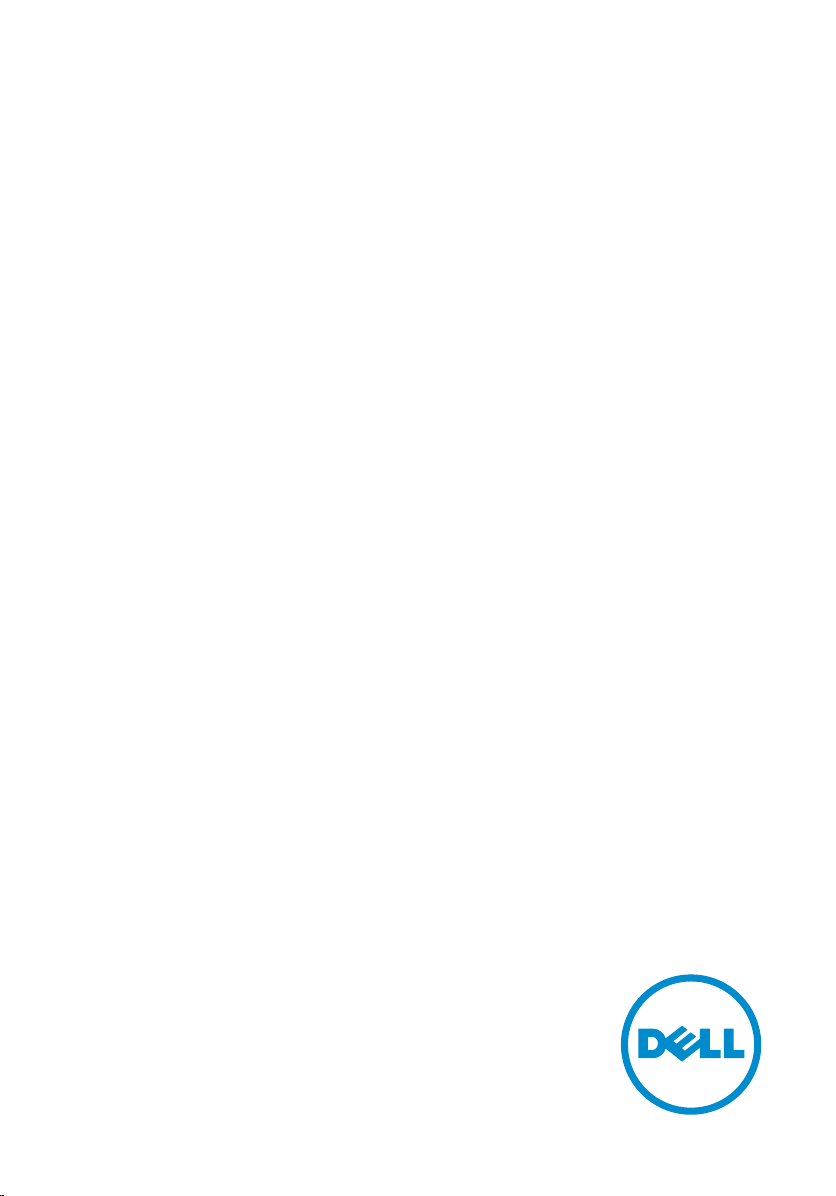
Inspiron 24
3000 Series
Servicehandbok
Datormodell: Inspiron 24–3459
Regleringsmodell: W12C
Regleringstyp: W12C003
Page 2
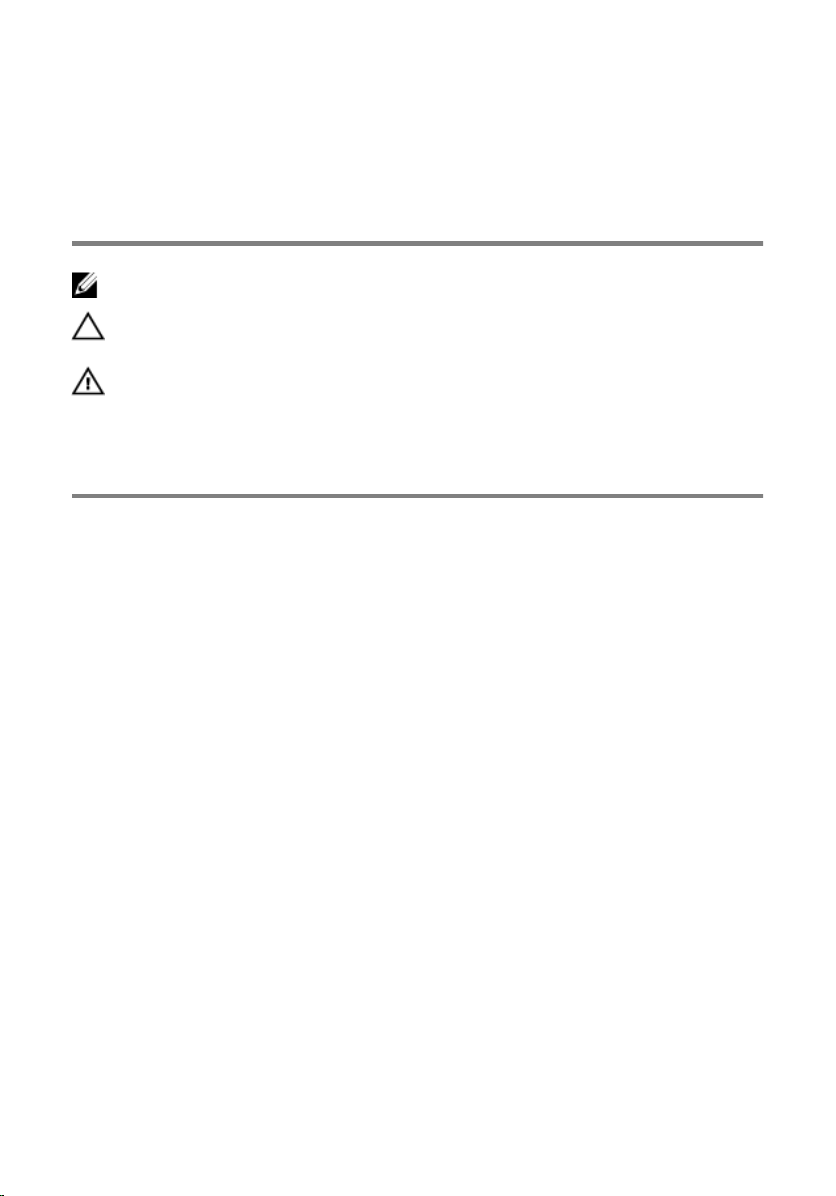
Anmärkningar,
försiktighetsbeaktanden och
varningar
OBS: Obs! ger viktig information som kan hjälpa dig att få ut mer av datorn.
VIKTIGT!: VIKTIGT! Indikerar risk för skada på maskinvaran eller förlust av
data, samt ger information om hur du undviker problemet.
VARNING: En varning signalerar risk för egendomsskada, personskada eller
dödsfall.
Copyright © 2015 Dell Inc. Med ensamrätt. Denna produkt skyddas av amerikanska och
internationella immaterialrättsliga lagar. Dell™ och Dell-logotypen är varumärken som tillhör
Dell Inc. i USA och/eller andra jurisdiktioner. Alla övriga märken och namn som nämns här kan
vara varumärken som tillhör respektive företag.
2015 - 08
Rev. A00
Page 3
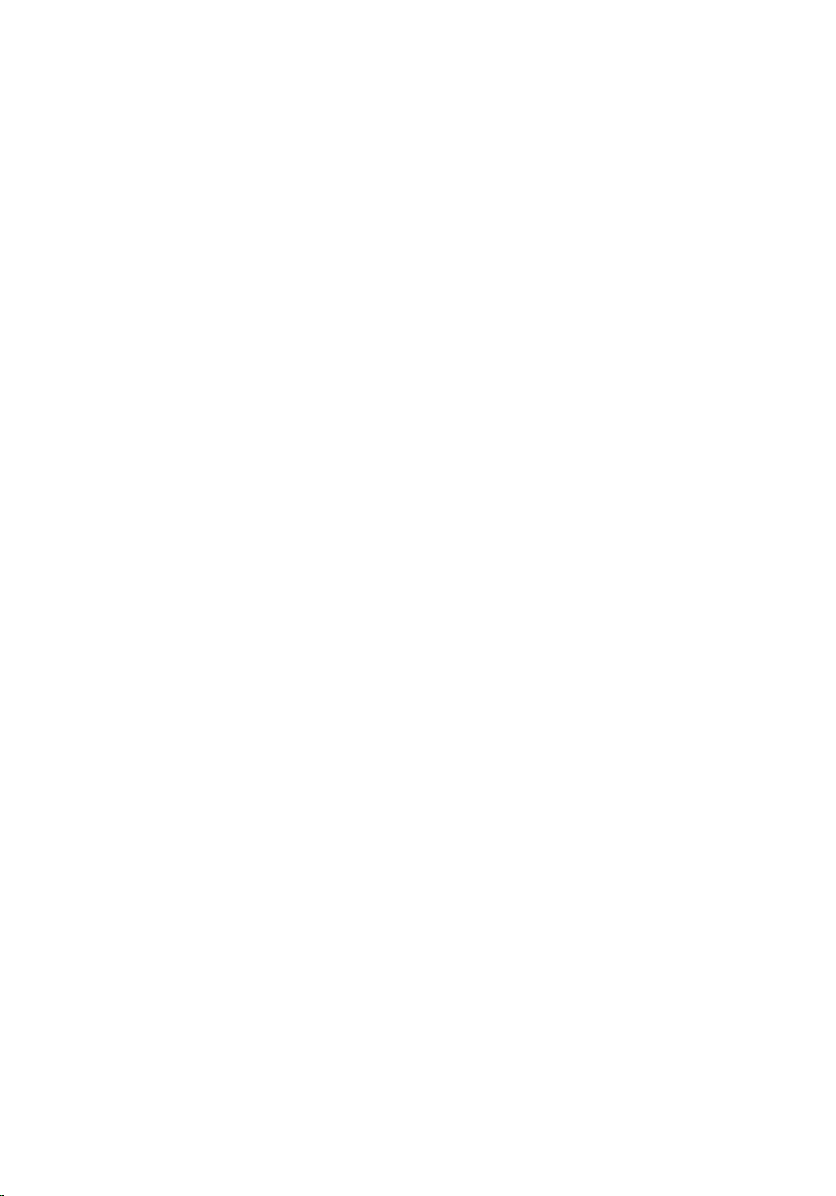
Innehåll
Innan du arbetar inuti datorn....................................................9
Innan du börjar ..................................................................................................9
Säkerhetsinstruktioner....................................................................................... 9
Rekommenderade verktyg.............................................................................. 10
När du har arbetat inuti datorn............................................... 11
Teknisk översikt......................................................................... 12
Bild av datorns insida....................................................................................... 12
Ta bort stativmonteringen.......................................................13
Procedur för att ta bort stafflistativ..................................................................13
Procedur för att ta bort piedestalstativ........................................................... 14
Procedur för att ta bort stativpelaren från stativbasen............................. 16
Sätta tillbaka stativmonteringen............................................ 18
Procedur för att sätta tillbaka stafflistativ........................................................18
Procedur för att sätta tillbaka piedestalstativ..................................................18
Procedur för att sätta tillbaka stativpelaren på stativbasen...................... 19
Ta bort det bakre höljet........................................................... 20
Nödvändiga förhandsåtgärder........................................................................ 20
Procedur.......................................................................................................... 20
Sätta tillbaka det bakre höljet................................................. 22
Procedur...........................................................................................................22
Nödvändiga efterhandsåtgärder..................................................................... 22
Ta bort den optiska enheten................................................... 23
Nödvändiga förhandsåtgärder........................................................................ 23
Procedur...........................................................................................................23
3
Page 4

Sätta tillbaka den optiska enheten.........................................26
Procedur.......................................................................................................... 26
Nödvändiga efterhandsåtgärder..................................................................... 26
Ta bort hårddisken.................................................................... 27
Nödvändiga förhandsåtgärder.........................................................................27
Procedur...........................................................................................................27
Sätta tillbaka hårddisken..........................................................30
Procedur.......................................................................................................... 30
Nödvändiga efterhandsåtgärder..................................................................... 30
Ta bort minnesmodulen...........................................................31
Nödvändiga förhandsåtgärder.........................................................................31
Procedur...........................................................................................................31
Sätta tillbaka minnesmodulen................................................ 33
Procedur...........................................................................................................33
Nödvändiga efterhandsåtgärder..................................................................... 34
Ta bort kortet för trådlös teknik.............................................35
Nödvändiga förhandsåtgärder........................................................................ 35
Procedur...........................................................................................................35
Sätta tillbaka kortet för trådlös teknik...................................37
Procedur...........................................................................................................37
Nödvändiga efterhandsåtgärder..................................................................... 38
Ta bort kylflänsen......................................................................39
Nödvändiga förhandsåtgärder........................................................................ 39
Procedur.......................................................................................................... 39
4
Page 5
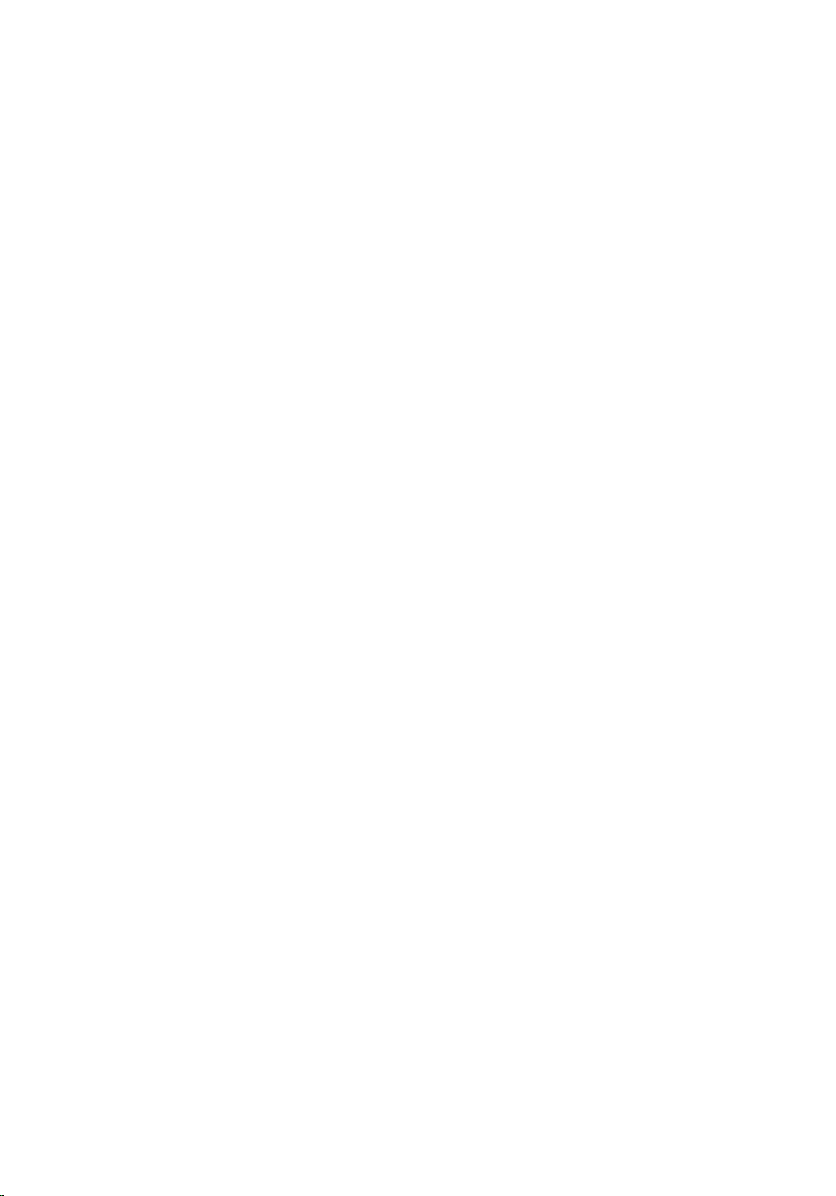
Sätta tillbaka kylflänsen............................................................41
Procedur...........................................................................................................41
Nödvändiga efterhandsåtgärder......................................................................41
Ta bort fläkten............................................................................42
Nödvändiga förhandsåtgärder........................................................................ 42
Procedur.......................................................................................................... 42
Sätta tillbaka fläkten.................................................................44
Procedur.......................................................................................................... 44
Nödvändiga efterhandsåtgärder..................................................................... 44
Ta bort knappcellsbatteriet.....................................................45
Nödvändiga förhandsåtgärder........................................................................ 45
Procedur.......................................................................................................... 46
Sätta tillbaka knappcellsbatteriet...........................................47
Procedur...........................................................................................................47
Nödvändiga efterhandsåtgärder..................................................................... 47
Ta bort mikrofonen...................................................................48
Nödvändiga förhandsåtgärder........................................................................48
Procedur.......................................................................................................... 48
Sätta tillbaka mikrofonen........................................................ 50
Procedur.......................................................................................................... 50
Nödvändiga efterhandsåtgärder..................................................................... 50
Ta bort kameran.........................................................................51
Nödvändiga förhandsåtgärder.........................................................................51
Procedur...........................................................................................................51
5
Page 6
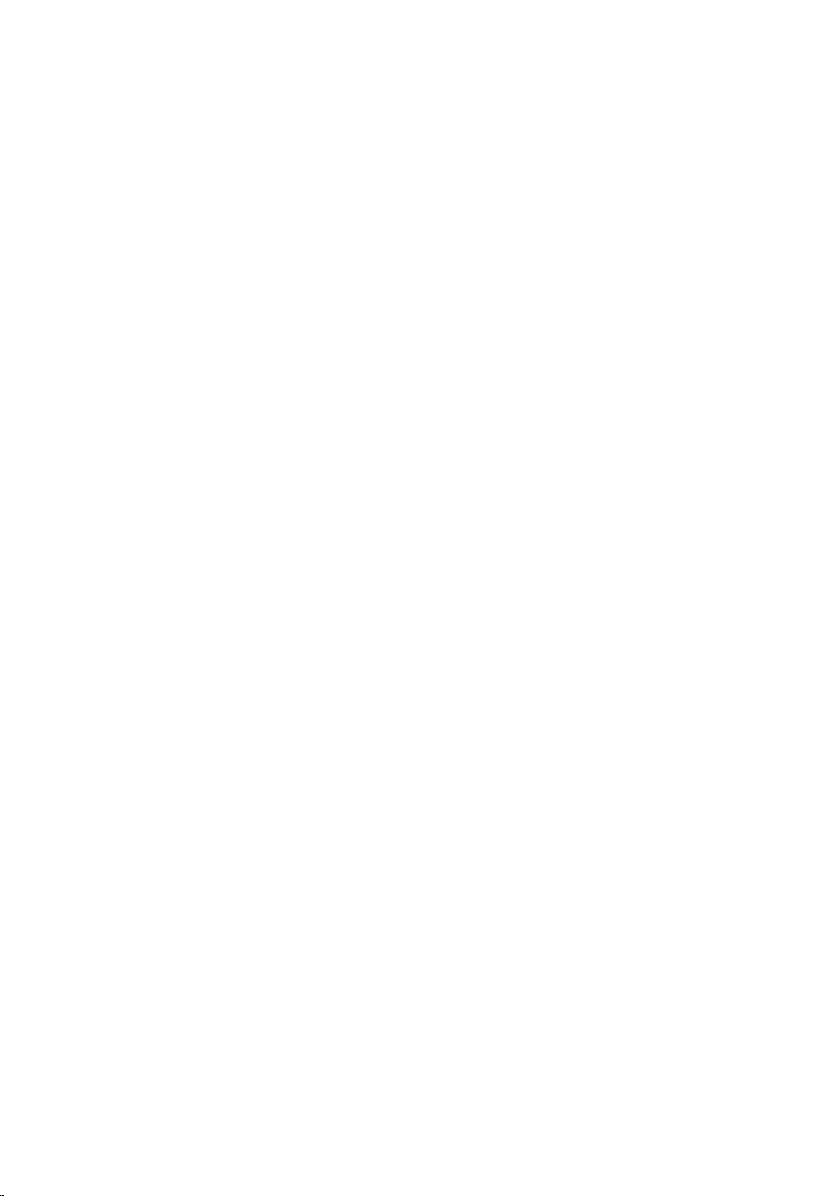
Sätta tillbaka kameran.............................................................. 53
Procedur...........................................................................................................53
Nödvändiga efterhandsåtgärder..................................................................... 53
Ta bort moderkortet.................................................................54
Nödvändiga förhandsåtgärder........................................................................ 54
Procedur.......................................................................................................... 54
Sätta tillbaka moderkortet.......................................................57
Procedur...........................................................................................................57
Nödvändiga efterhandsåtgärder......................................................................57
Ta bort VESA-monteringsfästet..............................................58
Nödvändiga förhandsåtgärder........................................................................ 58
Procedur.......................................................................................................... 58
Sätta tillbaka VESA-monteringsfästet................................... 60
Procedur.......................................................................................................... 60
Nödvändiga efterhandsåtgärder.....................................................................60
Ta bort högtalarhöljet...............................................................61
Nödvändiga förhandsåtgärder.........................................................................61
Procedur...........................................................................................................61
Sätta tillbaka högtalarhöljet....................................................63
Procedur.......................................................................................................... 63
Nödvändiga efterhandsåtgärder..................................................................... 63
Ta bort högtalarna.................................................................... 64
Nödvändiga förhandsåtgärder........................................................................ 64
Procedur.......................................................................................................... 64
6
Page 7
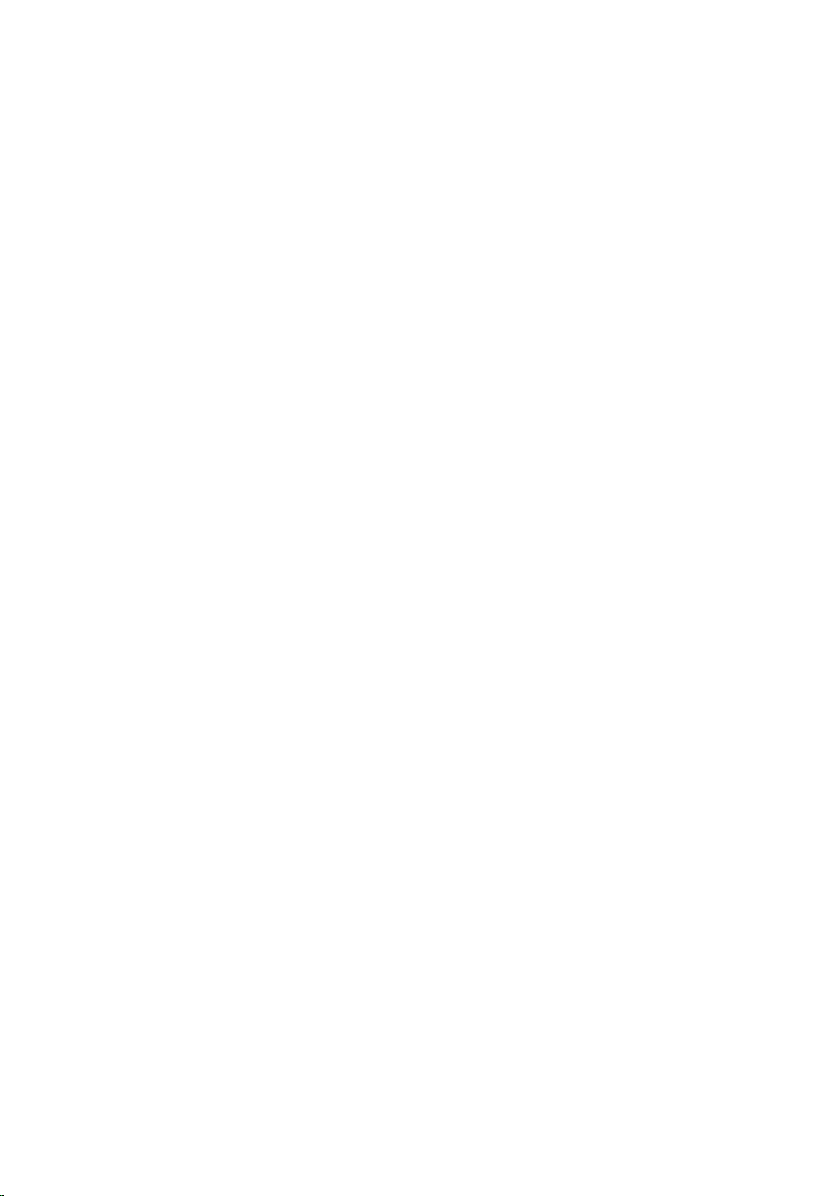
Sätta tillbaka högtalarna..........................................................66
Procedur.......................................................................................................... 66
Nödvändiga efterhandsåtgärder..................................................................... 66
Ta bort kontrollknappskortet..................................................67
Nödvändiga förhandsåtgärder........................................................................ 67
Procedur...........................................................................................................67
Sätta tillbaka kontrollknappskortet.......................................69
Procedur.......................................................................................................... 69
Nödvändiga efterhandsåtgärder..................................................................... 69
Ta bort bildskärmsmonteringen.............................................70
Nödvändiga förhandsåtgärder........................................................................ 70
Procedur........................................................................................................... 71
Sätta tillbaka bildskärmsenheten........................................... 75
Procedur...........................................................................................................75
Nödvändiga efterhandsåtgärder......................................................................75
Ta bort gummifötterna.............................................................77
Nödvändiga förhandsåtgärder.........................................................................77
Procedur...........................................................................................................77
Sätta tillbaka gummifötterna.................................................. 79
Procedur...........................................................................................................79
Nödvändiga efterhandsåtgärder..................................................................... 79
Rensa glömda lösenord........................................................... 80
Nödvändiga förhandsåtgärder........................................................................80
Procedur.......................................................................................................... 80
Nödvändiga efterhandsåtgärder......................................................................81
7
Page 8
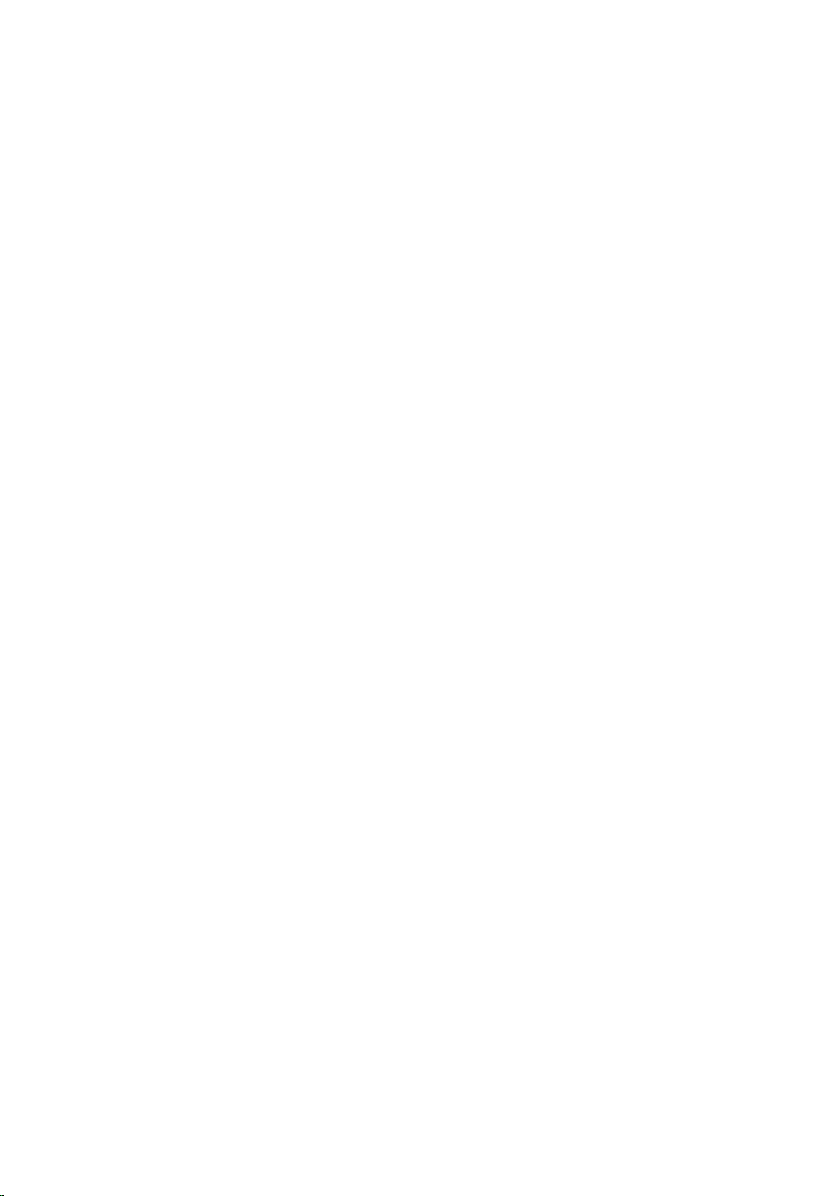
Återställa CMOS-inställningar................................................ 82
Nödvändiga förhandsåtgärder........................................................................ 82
Procedur.......................................................................................................... 82
Nödvändiga efterhandsåtgärder..................................................................... 83
Uppdatera BIOS.........................................................................84
Få hjälp och kontakta Dell....................................................... 85
Resurser för självhjälp......................................................................................85
Kontakta Dell................................................................................................... 86
8
Page 9
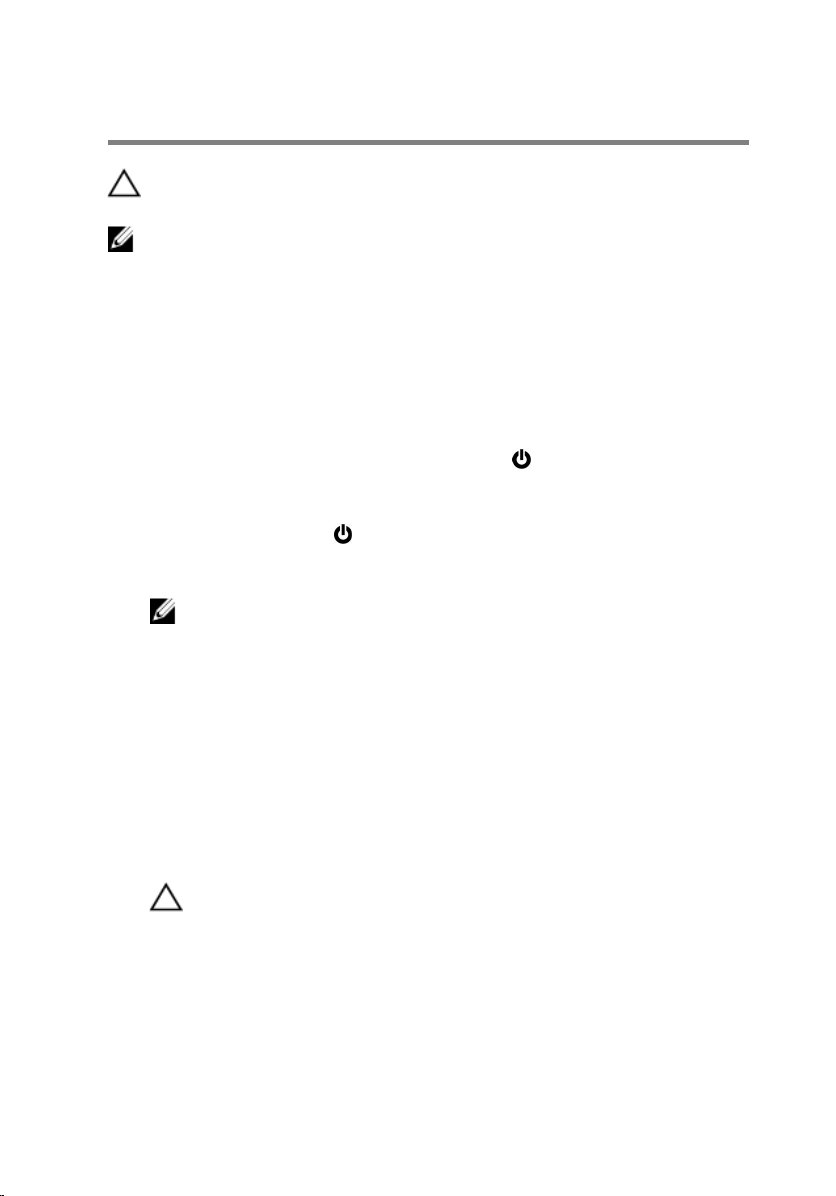
Innan du arbetar inuti datorn
VIKTIGT!: Undvik att komponenter och kort skadas genom att hålla
dem i kanterna och undvika att vidröra stift och kontakter.
OBS: Bilderna i det här dokumentet kan skilja från din dator beroende på
konfigurationen du beställde.
Innan du börjar
1 Spara och stäng alla öppna filer samt avsluta alla öppna program.
2 Stäng av datorn.
– Windows 10: Klicka eller tryck på Start → Strömbrytare → Stäng
av.
– Windows 8.1: Utgå från Start-skärmen och klicka eller tryck på
strömbrytarikonen: → Stäng av.
– Windows 7: Klicka eller tryck på Start → Stäng av .
OBS: Om du använder ett annat operativsystem finns det
anvisningar för hur du stänger av datorn i operativsystemets
dokumentation.
3 Koppla loss datorn och alla anslutna enheter från eluttagen.
4 Koppla ur alla kablar, såsom telefonsladdar, nätverkskablar osv ur datorn.
5 Koppla ur alla anslutna enheter och kringutrustning, såsom tangentbord,
mus, bildskärm osv från datorn.
6 Ta bort eventuella mediakort och optiska skivor från datorn, om det
behövs.
7 När datorn är frånkopplad håller du strömbrytaren nedtryckt i cirka fem
sekunder för att jorda moderkortet.
VIKTIGT!: Placera datorn på en plan, mjuk och ren yta för att
undvika repor på bildskärmen.
8 Placera datorn med framsidan nedåt.
Säkerhetsinstruktioner
Följ dessa säkerhetsföreskrifter för att skydda datorn och dig själv.
9
Page 10
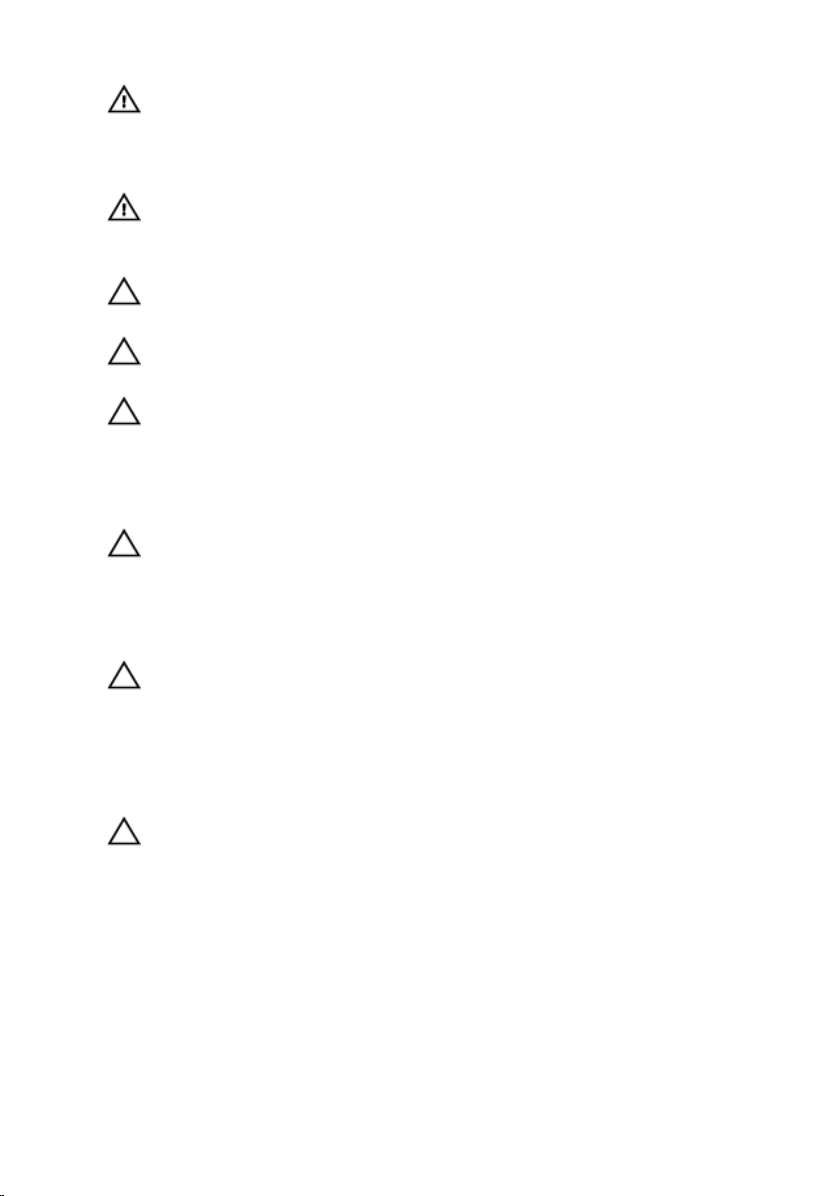
VARNING: Innan du utför något arbete inuti datorn ska du läsa
säkerhetsanvisningarna som medföljde datorn. Mer
säkerhetsinformation finns på hemsidan för regelefterlevnad på
www.dell.com/regulatory_compliance.
VARNING: Koppla bort nätströmmen innan du öppnar datorkåpan
eller -panelerna. När du är klar med arbetet inuti datorn, sätt tillbaka
alla kåpor, paneler och skruvar innan du ansluter nätströmmen.
VIKTIGT!: Undvik att datorn skadas genom att se till att arbetsytan är
plan och ren.
VIKTIGT!: Undvik att komponenter och kort skadas genom att hålla
dem i kanterna och undvika att vidröra stift och kontakter.
VIKTIGT!: Utför endast reparationer och felsökningar som godkänts
eller anvisats av Dells tekniska hjälpteam. Skador som uppstår till följd
av service som inte har godkänts av Dell täcks inte av garantin. Mer
information finns i säkerhetsanvisningarna som levererades med
produkten eller på www.dell.com/regulatory_compliance.
VIKTIGT!: Jorda dig genom att röra vid en omålad metallyta, till
exempel metallen på datorns baksida, innan du vidrör något inuti
datorn. Medan du arbetar bör du med jämna mellanrum röra vid en
olackerad metallyta för att avleda statisk elektricitet som kan skada de
inbyggda komponenterna.
VIKTIGT!: När du kopplar bort en kabel, fatta tag i kontakten eller
dragfliken, inte i själva kabeln. Vissa kablar är försedda med kontakter
med låsflikar eller vingskruvar som måste frigöras innan kabeln
kopplas ifrån. När kablarna dras ur, håll dem jämnt inriktade för att
undvika att några kontaktstift böjs. När kablarna kopplas in, se till att
portarna och kontakterna är korrekt inriktade.
VIKTIGT!: Tryck in och mata ut eventuella kort från mediekortläsaren.
Rekommenderade verktyg
Procedurerna i detta dokument kan kräva att följande verktyg används:
• Stjärnskruvmejsel
• Plastrits
10
Page 11
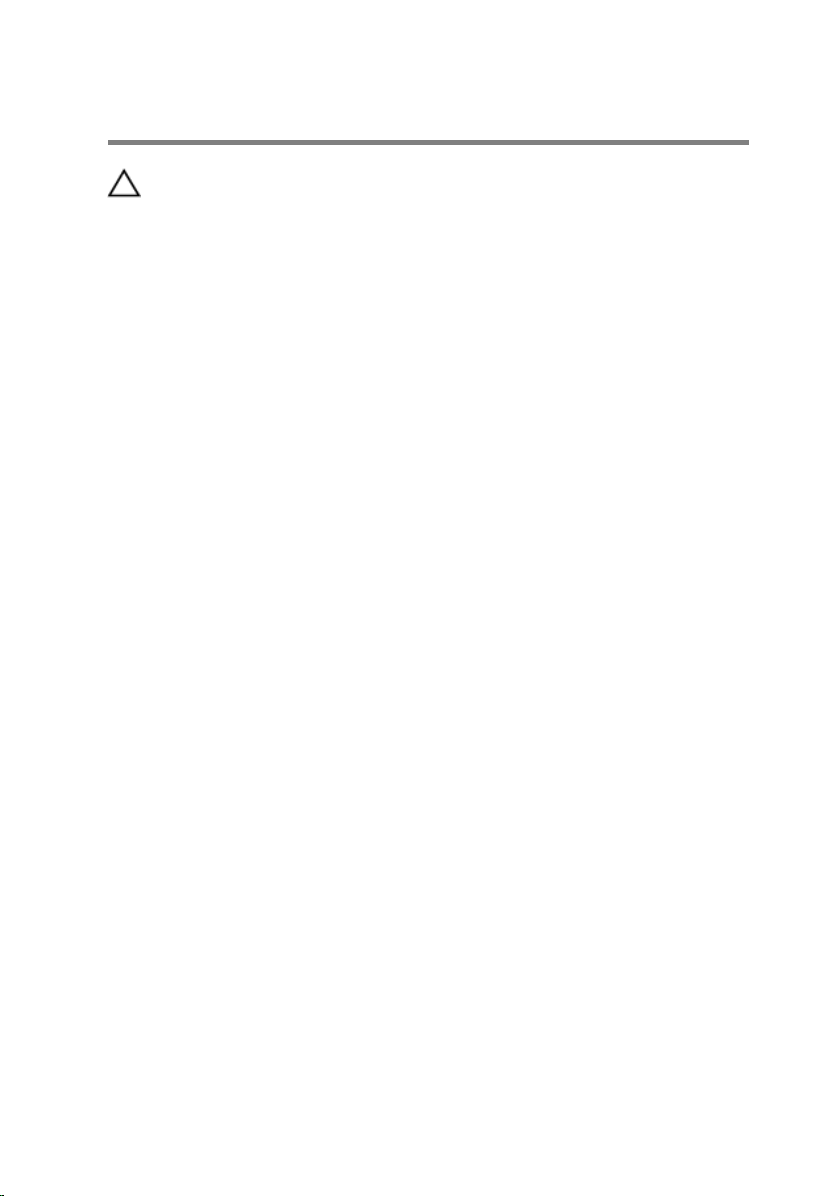
När du har arbetat inuti datorn
VIKTIGT!: Kvarglömda och lösa skruvar inuti datorn kan allvarligt
skada datorn.
1 Sätt tillbaka alla skruvar och kontrollera att inga lösa skruvar finns kvar
inuti datorn.
2 Anslut eventuella externa enheter, kringutrustning och kablar som du tog
bort innan arbetet på datorn påbörjades.
3 Sätt tillbaka eventuella mediakort, skivor och andra delar som du tog bort
innan arbetet på datorn påbörjades.
4 Anslut datorn och alla anslutna enheter till eluttagen.
5 Starta datorn.
11
Page 12
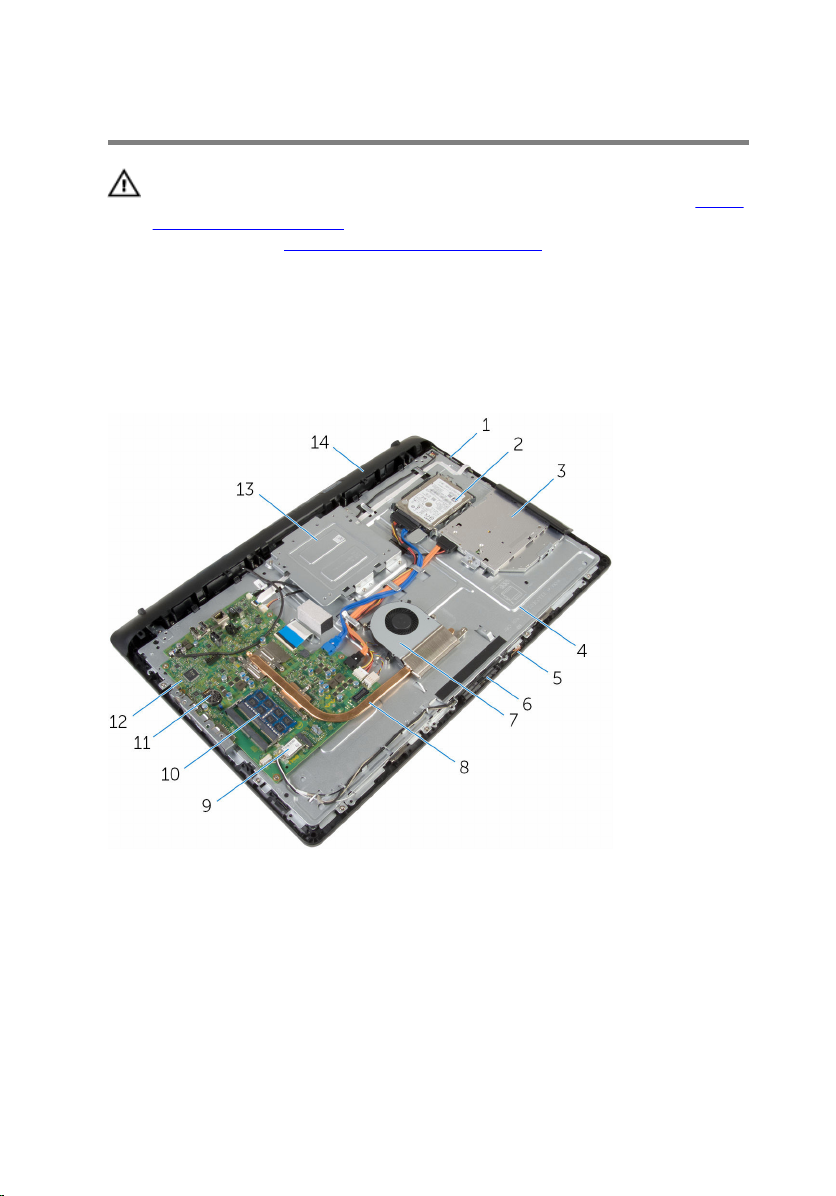
Teknisk översikt
VARNING: Innan du utför något arbete inuti datorn ska du läsa
säkerhetsanvisningarna som medföljde datorn och följa stegen i Innan
du arbetar inuti datorn. När du har arbetat inuti datorn följer du
anvisningarna i När du har arbetat inuti datorn. Mer
säkerhetsinformation finns på hemsidan för regelefterlevnad på
www.dell.com/regulatory_compliance.
Bild av datorns insida
1 kontrollknappskort 2 hårddiskmontering
3 optisk enhetsmontering 4 bildskärmsenhetens bas
5 mikrofonkort 6 kameramodul
7 fläkten 8 kylfläns
9 trådlöst kort 10 minnesmodulen
11 knappcellsbatteri 12 moderkort
13 VESA-monteringsfäste 14 högtalarhöljet
12
Page 13
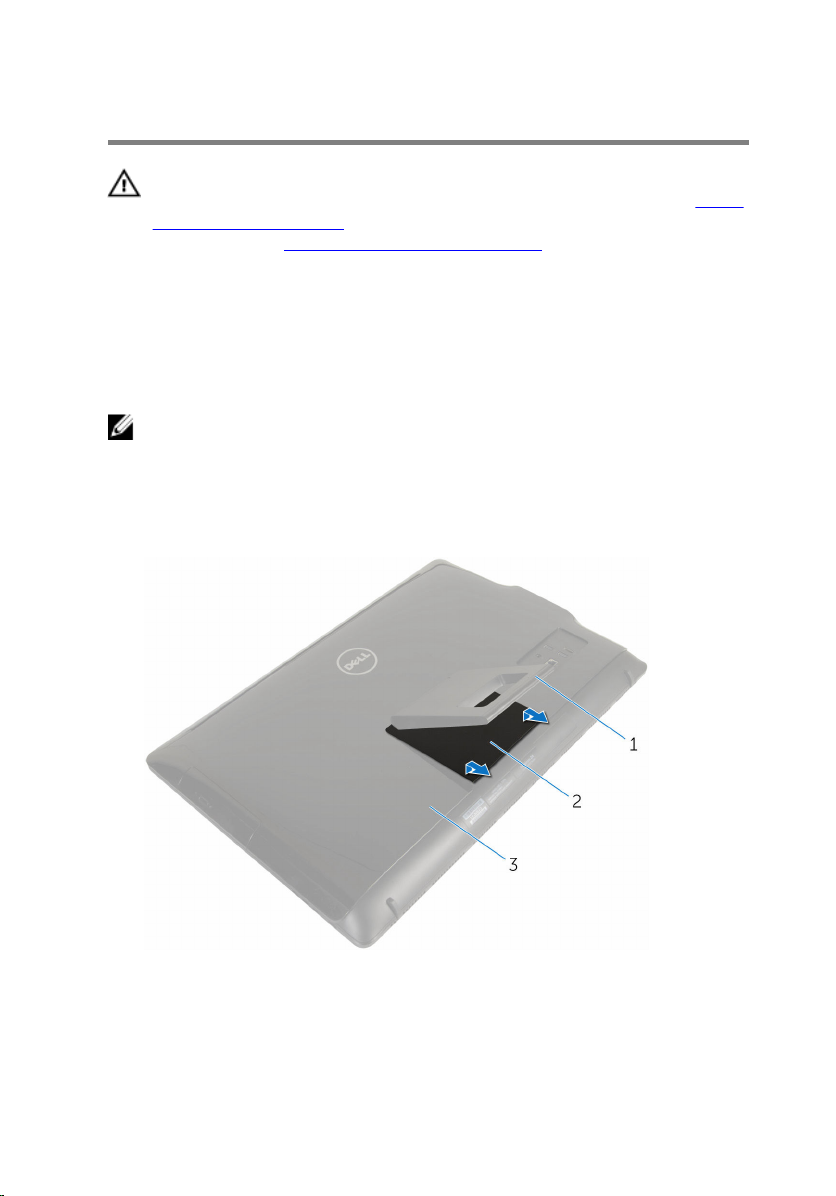
Ta bort stativmonteringen
VARNING: Innan du utför något arbete inuti datorn ska du läsa
säkerhetsanvisningarna som medföljde datorn och följa stegen i Innan
du arbetar inuti datorn. När du har arbetat inuti datorn följer du
anvisningarna i När du har arbetat inuti datorn. Mer
säkerhetsinformation finns på hemsidan för regelefterlevnad på
www.dell.com/regulatory_compliance.
Procedur för att ta bort stafflistativ
OBS: Typen av stativmonteringen varierar beroende på konfigurationen
som du beställde.
1 Placera datorn med framsidan nedåt på en soft duk eller en ren yta.
2 Använd fingertopparna för att lyfta stativhöljet.
3 Skjut ut och ta bort stativhöljet vid en vinkel från stativet.
1 stativ 2 stativhöljet
3 det bakre höljet
4 Ta bort skruvarna som håller fast stativfästet i det bakre höljet.
13
Page 14
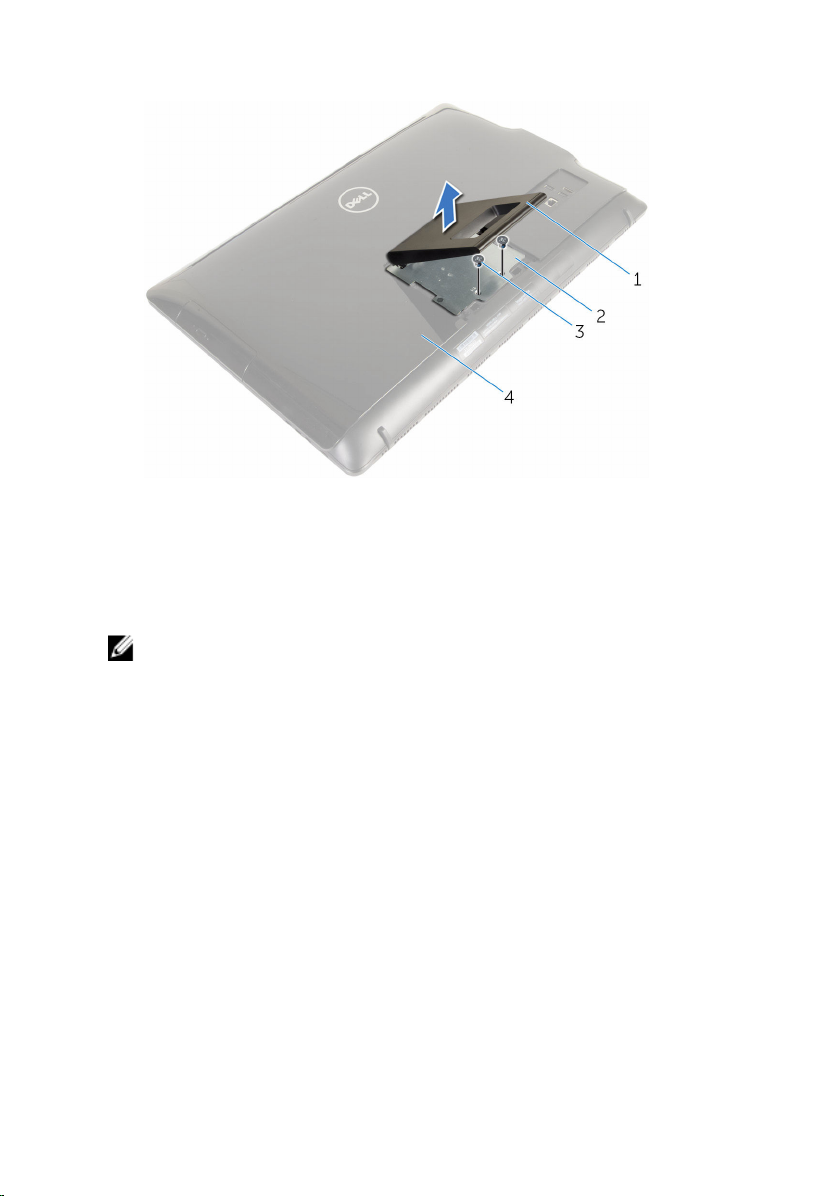
5 Lyft av stativet från det bakre höljet.
1 stativ 2 stativfäste
3 skruvar (2) 4 det bakre höljet
Procedur för att ta bort piedestalstativ
OBS: Typen av stativmonteringen varierar beroende på konfigurationen
som du beställde.
1 Placera datorn med framsidan nedåt på en soft duk eller en ren yta.
2 Lossa flikarna på stativhöljet.
14
Page 15

3 Skjut på stativhöljet och ta bort det från datorn.
1 stativhöljet 2 det bakre höljet
4 Ta bort skruvarna som håller fast stativet i basen för bildskärmspanelen.
5 Lyft upp stativet uppåt i en vinkel och skjut bort det från datorn.
1 det bakre höljet 2 skruvar (4)
3 stativ
15
Page 16

Procedur för att ta bort stativpelaren från stativbasen
OBS: Följ stegen nedan om du behöver ta bort antingen stativbasen eller
stativpelaren från stativmonteringen.
1 Lyft upp skruvhandtaget på stativbasen.
2 Använd skruvhandtaget och lossa fästvingskruvarna som håller fast
stativbasen i stativpelaren.
16
1 skruvhandtag 2 fästvingskruv
3 stativbas
Page 17

3 Skjut av stativbasen från stativpelaren.
1 stativpelare 2 stativbas
17
Page 18
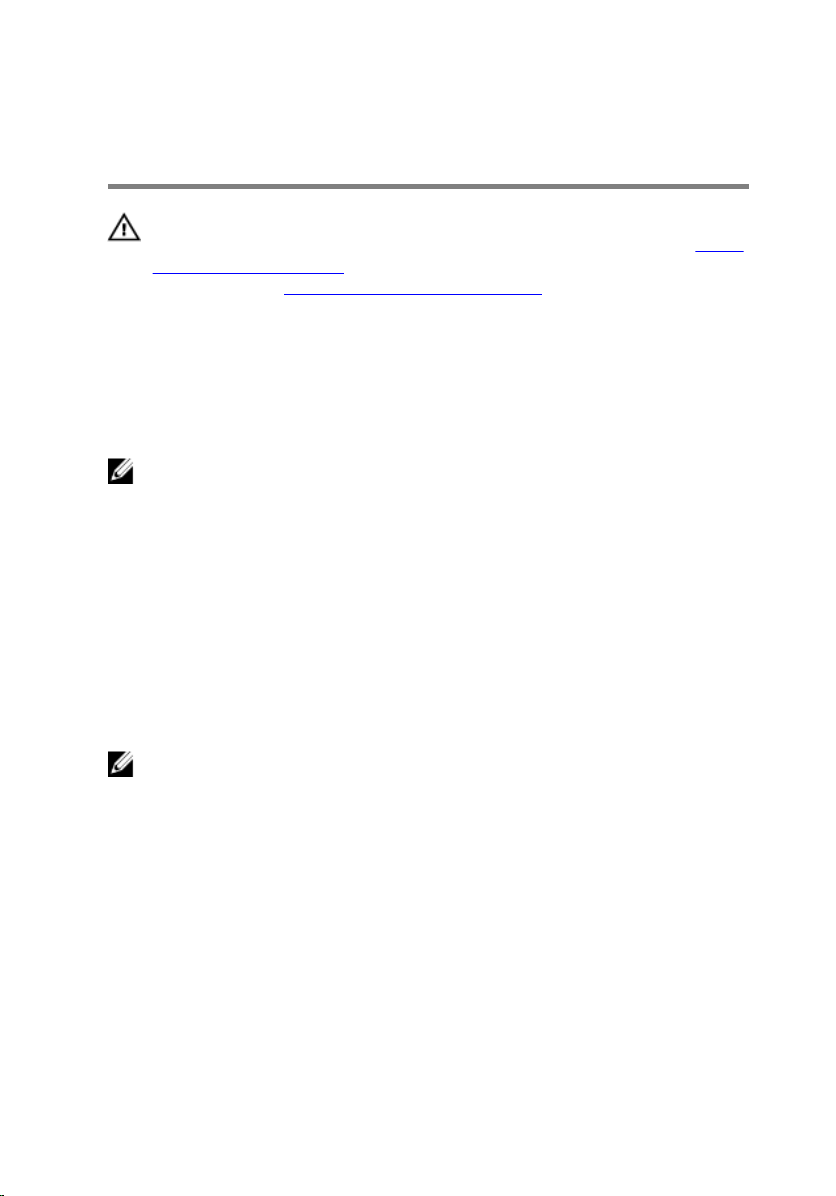
Sätta tillbaka stativmonteringen
VARNING: Innan du utför något arbete inuti datorn ska du läsa
säkerhetsanvisningarna som medföljde datorn och följa stegen i Innan
du arbetar inuti datorn. När du har arbetat inuti datorn följer du
anvisningarna i När du har arbetat inuti datorn. Mer
säkerhetsinformation finns på hemsidan för regelefterlevnad på
www.dell.com/regulatory_compliance.
Procedur för att sätta tillbaka stafflistativ
OBS: Typen av stativmonteringen varierar beroende på konfigurationen
som du beställde.
1 Skjut in flikarna på stativet i spåren i det bakre höljet.
2 Sätt tillbaka skruvarna som håller fast stativet i basen för
bildskärmspanelen.
3 Skjut in flikarna på stativhöljet i urtagen på det bakre höljet och fäst
stativhöljet tills det snäpper på plats.
Procedur för att sätta tillbaka piedestalstativ
OBS: Typen av stativmonteringen varierar beroende på konfigurationen
som du beställde.
1 För in flikarna på stativfästet med öppningarna på det bakre höljet för att
rikta in skruvhålen på stativfästet i skruvhålen på det bakre höljet.
2 Sätt tillbaka skruvarna som håller fast stativfästet i det bakre höljet.
3 Skjut in och sätt tillbaka stativhöljet på stativfästet.
18
Page 19
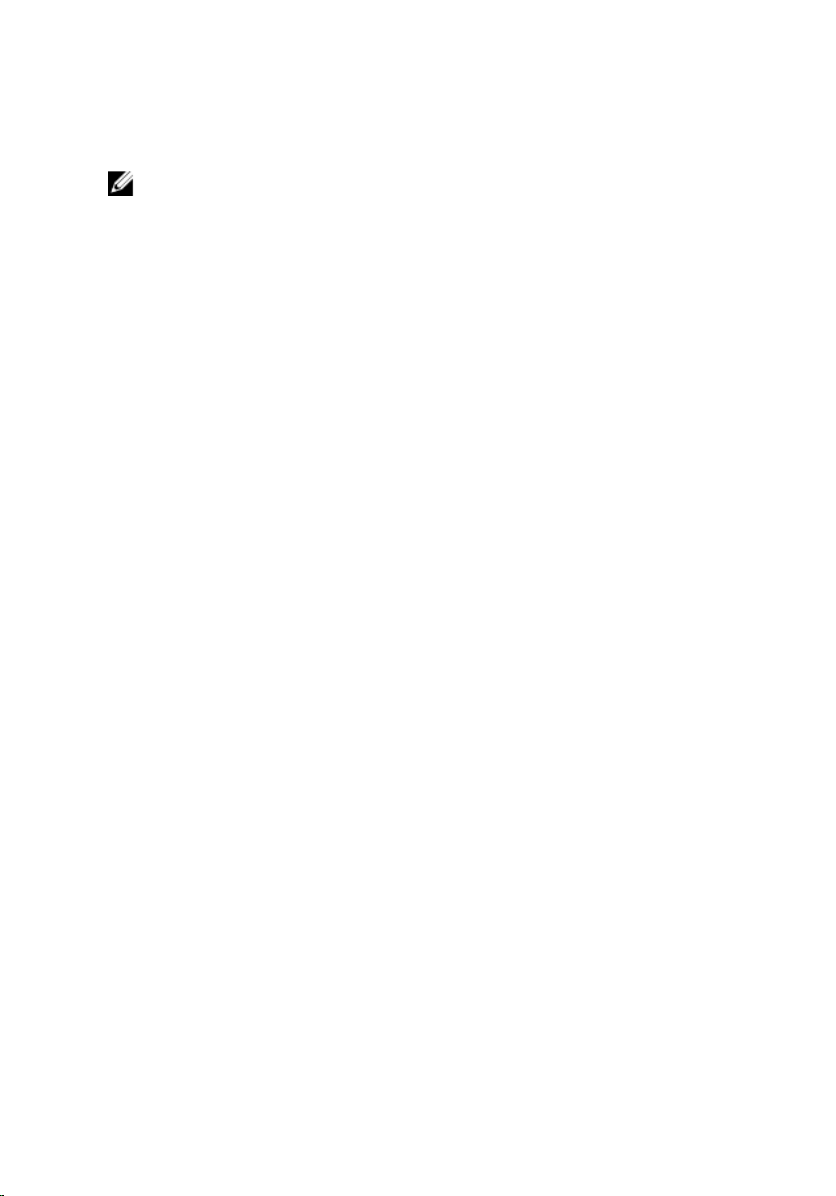
Procedur för att sätta tillbaka stativpelaren på stativbasen
OBS: Om du tog bort stativbasen eller stativpelaren följer du stegen
nedan:
1 Skjut in stativbasen i urtagen på stativpelaren.
2 Dra åt fästvingskruvarna och fäll ned skruvhandtaget på stativbasen.
19
Page 20
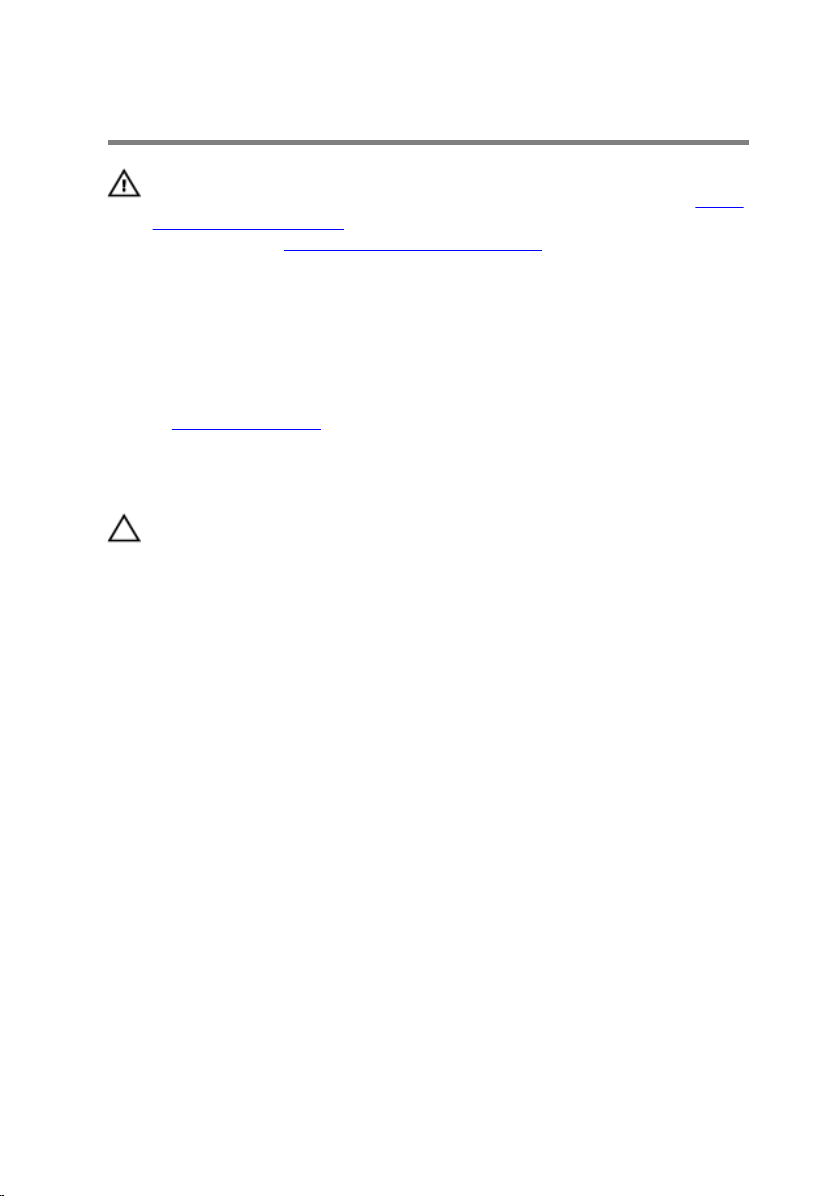
Ta bort det bakre höljet
VARNING: Innan du utför något arbete inuti datorn ska du läsa
säkerhetsanvisningarna som medföljde datorn och följa stegen i Innan
du arbetar inuti datorn. När du har arbetat inuti datorn följer du
anvisningarna i När du har arbetat inuti datorn. Mer
säkerhetsinformation finns på hemsidan för regelefterlevnad på
www.dell.com/regulatory_compliance.
Nödvändiga förhandsåtgärder
Ta bort stativmonteringen.
Procedur
VIKTIGT!: Avlägsna inte datorhöljet om du inte behöver installera
interna tillbehör för datorn.
1 Använd en plastrits och bänd av det bakre höljet från
bildskärmsinfattningen.
20
Page 21
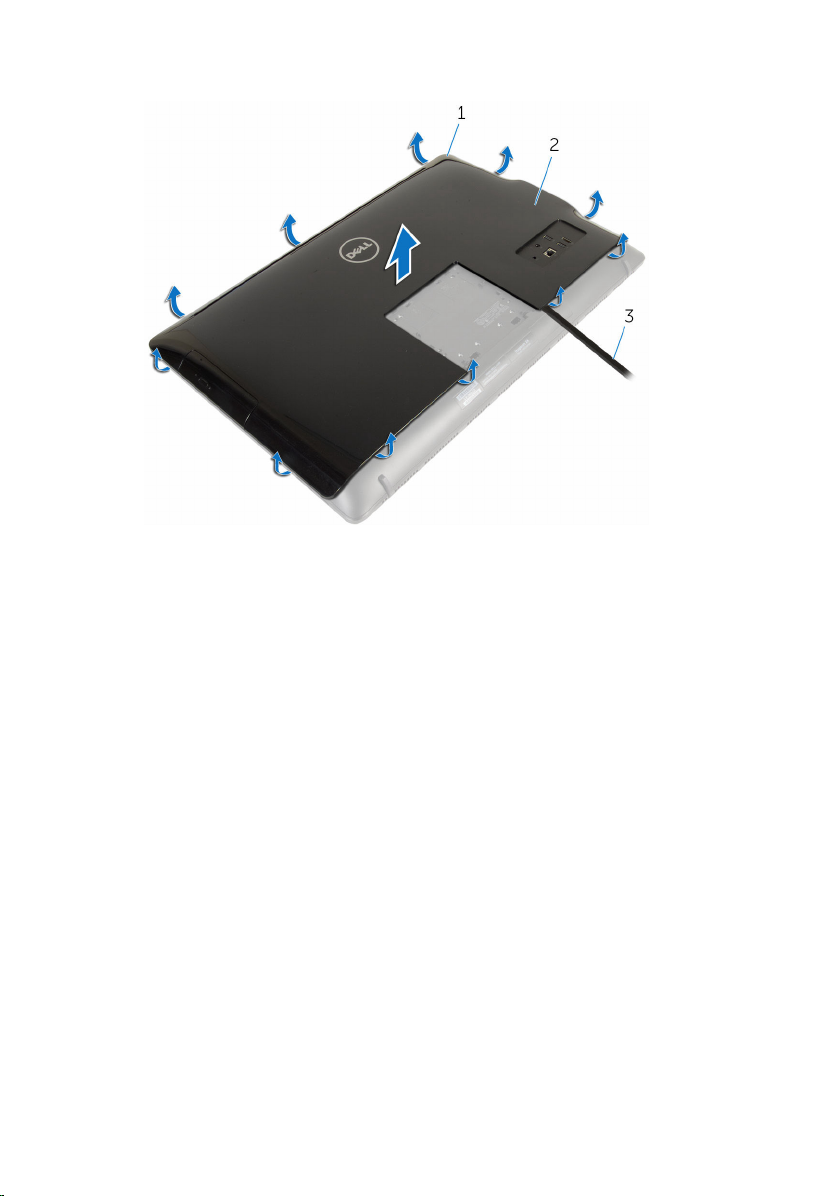
2 Lyft bort det bakre höljet från datorn.
1 bildskärmsram 2 det bakre höljet
3 plastrits
21
Page 22
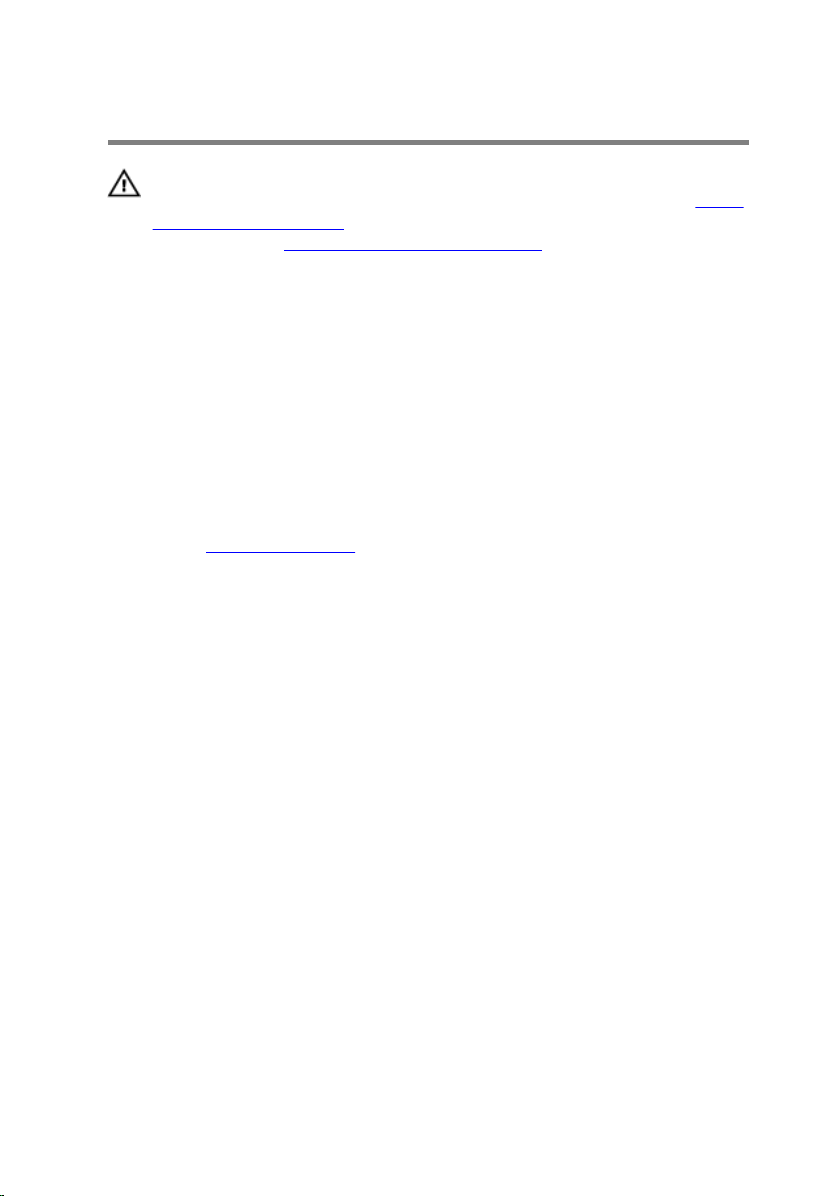
Sätta tillbaka det bakre höljet
VARNING: Innan du utför något arbete inuti datorn ska du läsa
säkerhetsanvisningarna som medföljde datorn och följa stegen i Innan
du arbetar inuti datorn. När du har arbetat inuti datorn följer du
anvisningarna i När du har arbetat inuti datorn. Mer
säkerhetsinformation finns på hemsidan för regelefterlevnad på
www.dell.com/regulatory_compliance.
Procedur
Rikta in flikarna på den bakre kåpan med spåren på bildskärmsramen och
snäpp den bakre kåpan på plats.
Nödvändiga efterhandsåtgärder
Sätt tillbaka stativmonteringen.
22
Page 23
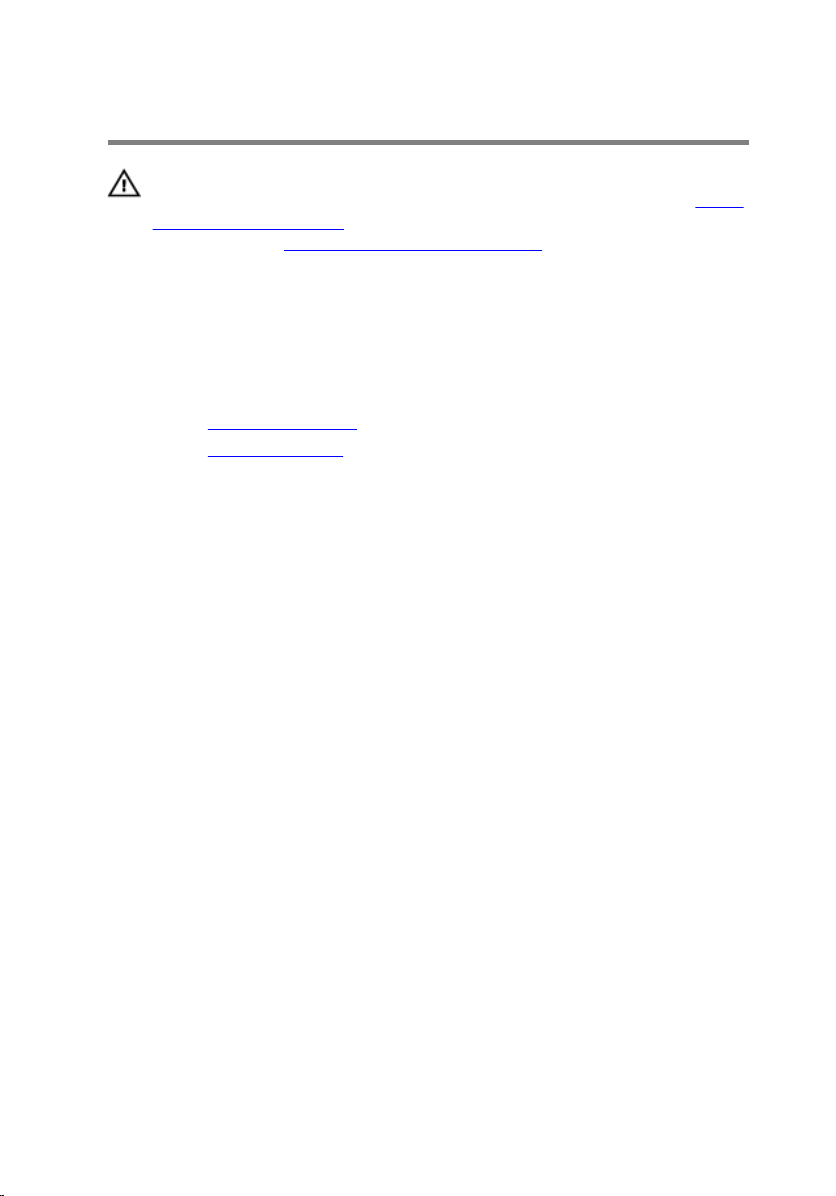
Ta bort den optiska enheten
VARNING: Innan du utför något arbete inuti datorn ska du läsa
säkerhetsanvisningarna som medföljde datorn och följa stegen i Innan
du arbetar inuti datorn. När du har arbetat inuti datorn följer du
anvisningarna i När du har arbetat inuti datorn. Mer
säkerhetsinformation finns på hemsidan för regelefterlevnad på
www.dell.com/regulatory_compliance.
Nödvändiga förhandsåtgärder
1 Ta bort stativmonteringen.
2 Ta bort den bakre kåpan.
Procedur
1 Koppla loss ström- och datakabeln från den optiska enheten.
2 Ta bort skruven som håller fast den optiska enheten i basen för
bildskärmsenheten.
23
Page 24
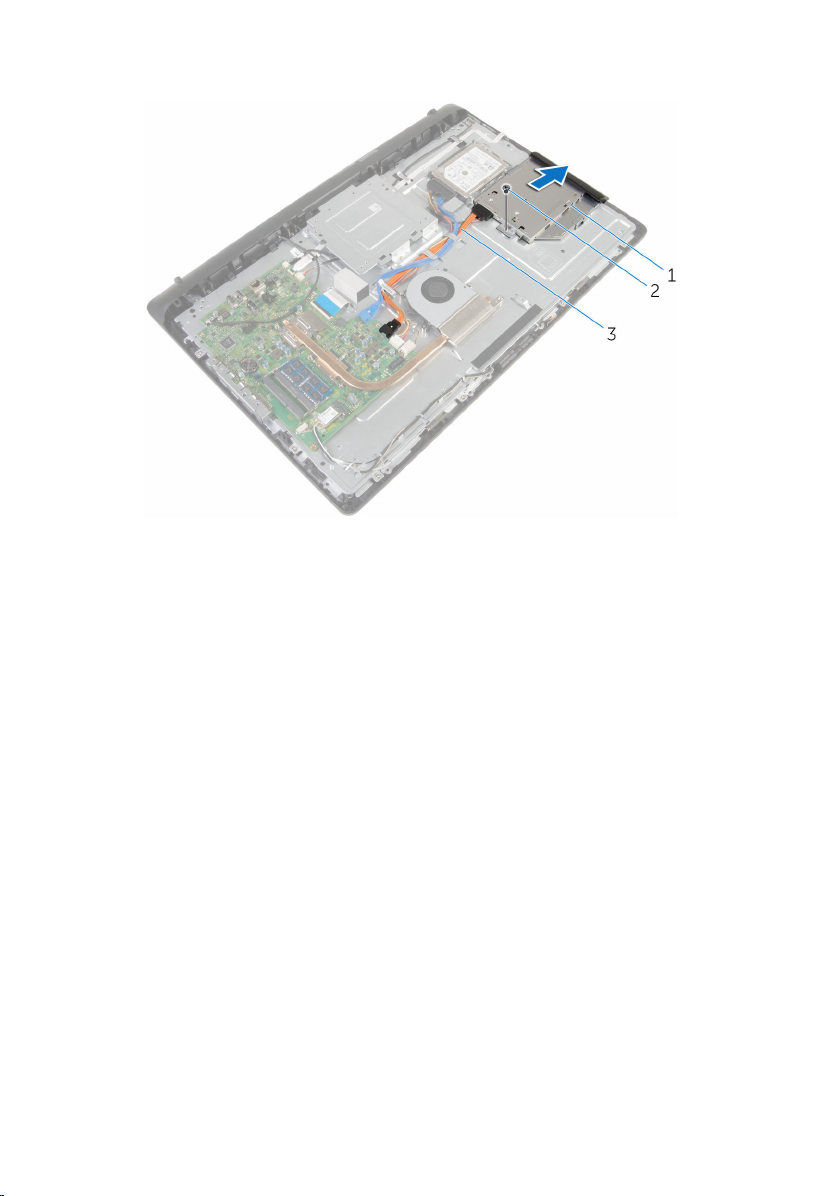
3 Skjut ut den optiska enheten ur dockan för den optiska enheten.
1 optisk enhetsmontering 2 skruv
3 ström- och datakabel
4 Dra försiktigt i ramen för den optiska enheten och ta bort den från den
optiska enheten.
5 Ta bort skruven som håller fast fästet för den optiska enheten på den
optiska enheten.
24
Page 25

6 Ta bort fästet för den optiska enheten från den optiska enheten.
1 skruv 2 optisk enhetshållare
3 optisk enhet 4 ram för optisk enhet
25
Page 26
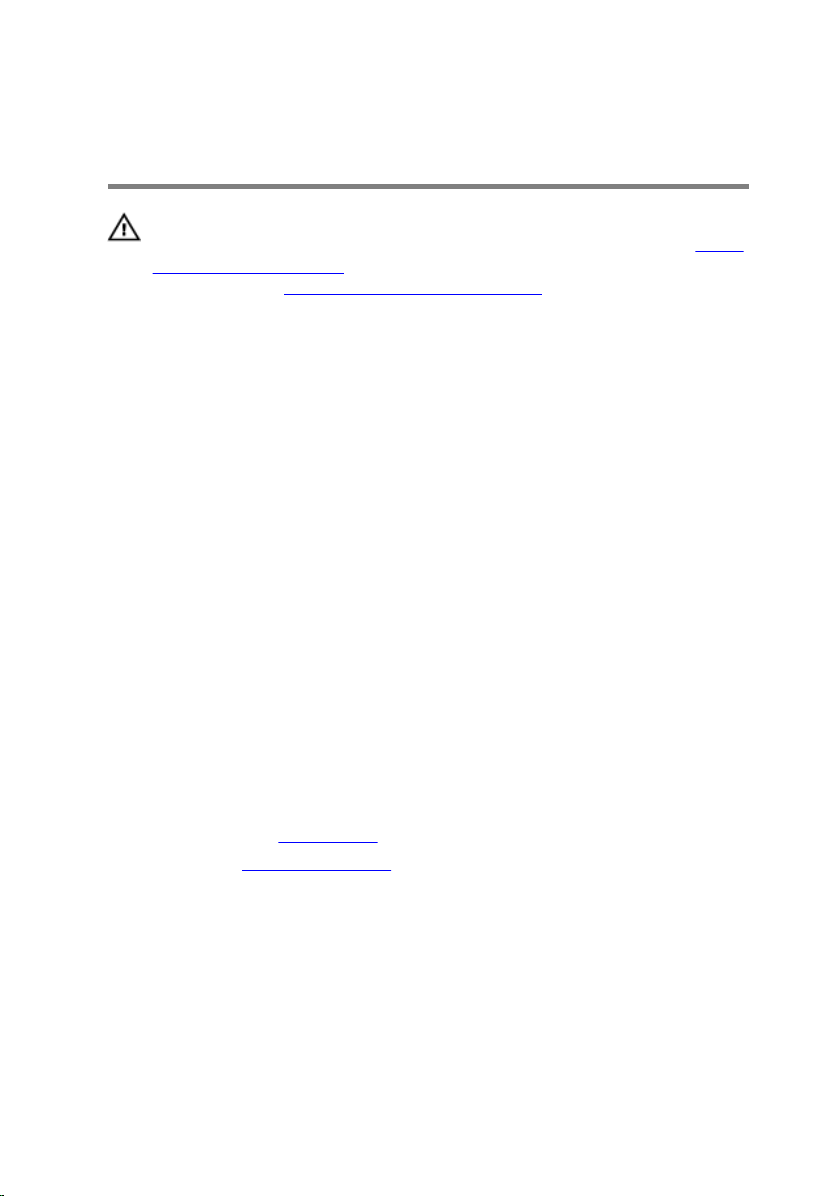
Sätta tillbaka den optiska enheten
VARNING: Innan du utför något arbete inuti datorn ska du läsa
säkerhetsanvisningarna som medföljde datorn och följa stegen i Innan
du arbetar inuti datorn. När du har arbetat inuti datorn följer du
anvisningarna i När du har arbetat inuti datorn. Mer
säkerhetsinformation finns på hemsidan för regelefterlevnad på
www.dell.com/regulatory_compliance.
Procedur
1 Rikta in skruvhålen på fästet för den optiska enheten med skruvhålet på
den optiska enheten.
2 Sätt tillbaka skruven som håller fast den optiska enhetshållaren i den
optiska enheten.
3 Justera in flikarna på ramen för den optiska enheten med urtagen på den
optiska enhetsmonteringen och snäpp den på plats.
4 Skjut in den optiska enheten i det optiska enhetsfacket och rikta in
skruvhålet på fästet för den optiska enhetshållaren med skruvhålet på
bildskärmsenhetens bas.
5 Sätt tillbaka skruven som håller fast den optiska enhetsmonteringen i
basen för bildskärmsenheten.
6 Anslut ström- och datakabeln på den optiska enheten.
Nödvändiga efterhandsåtgärder
1 Sätt tillbaka den bakre kåpan.
2 Sätt tillbaka stativmonteringen.
26
Page 27
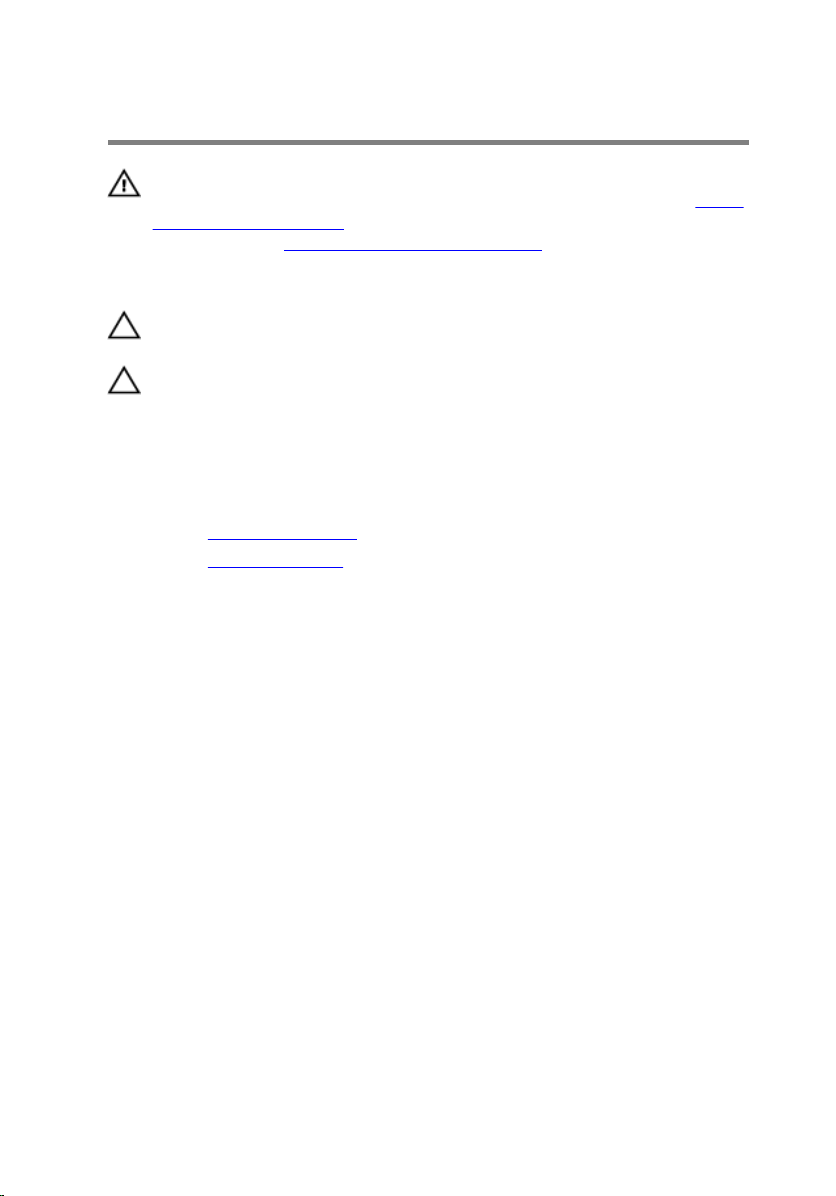
Ta bort hårddisken.
VARNING: Innan du utför något arbete inuti datorn ska du läsa
säkerhetsanvisningarna som medföljde datorn och följa stegen i Innan
du arbetar inuti datorn. När du har arbetat inuti datorn följer du
anvisningarna i När du har arbetat inuti datorn. Mer
säkerhetsinformation finns på hemsidan för regelefterlevnad på
www.dell.com/regulatory_compliance.
VIKTIGT!: Hårddiskar är ömtåliga. Var försiktig när du hanterar
hårddisken.
VIKTIGT!: Undvik dataförlust genom att inte ta bort hårddisken medan
datorn är i strömsparläge eller är påslagen.
Nödvändiga förhandsåtgärder
1 Ta bort stativmonteringen.
2 Ta bort den bakre kåpan.
Procedur
1 Koppla ur ström- och datakabeln från hårddisken.
2 Ta bort skruven som håller fast hårddiskenheten i basen för
bildskärmsenheten.
27
Page 28

3 Använd fingertopparna för att skjuta ut hårddiskenheten ur
hårddiskfacket.
1 ström- och datakabel 2 hårddiskmontering
3 skruv 4 bildskärmsenhetens bas
4 Ta bort skruvarna som håller fast hårddiskhållaren i hårddisken.
28
Page 29
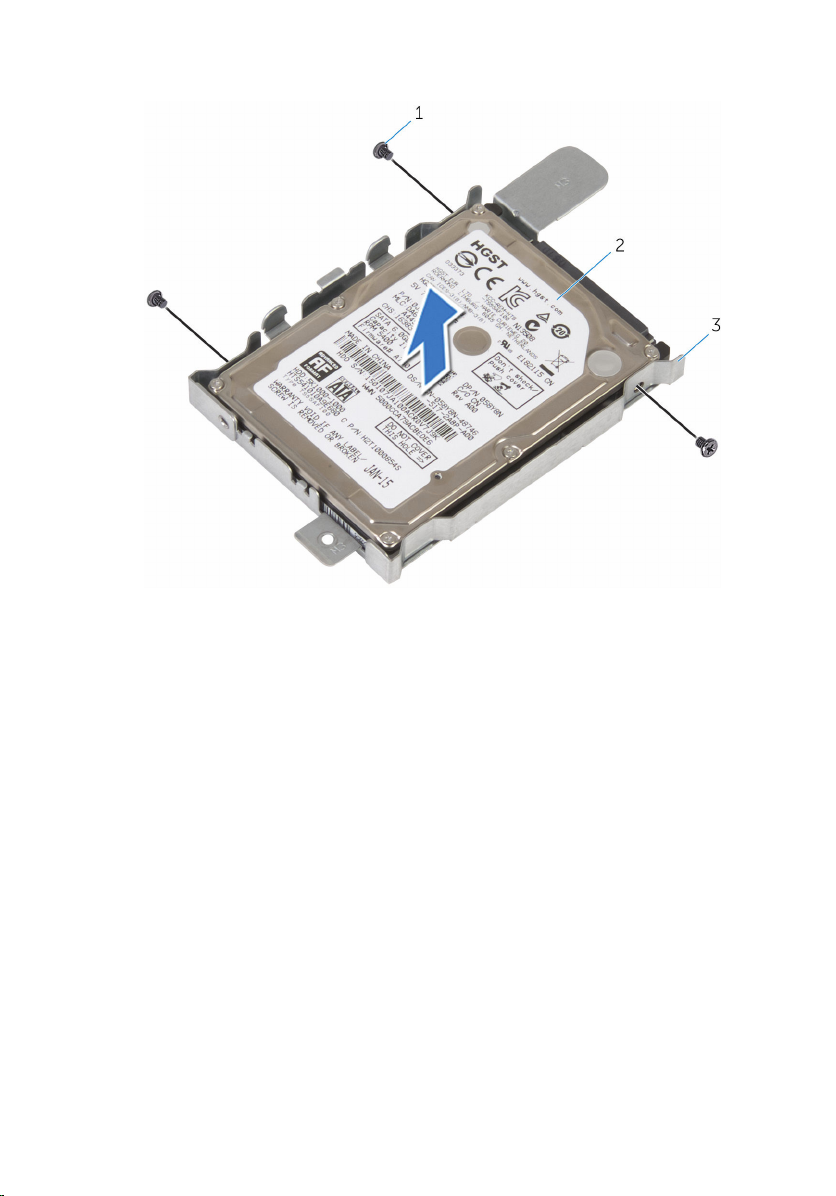
5 Ta bort hårddisken från hårddiskhållaren.
1 skruvar (3) 2 hårddisk
3 hårddiskhållare
29
Page 30
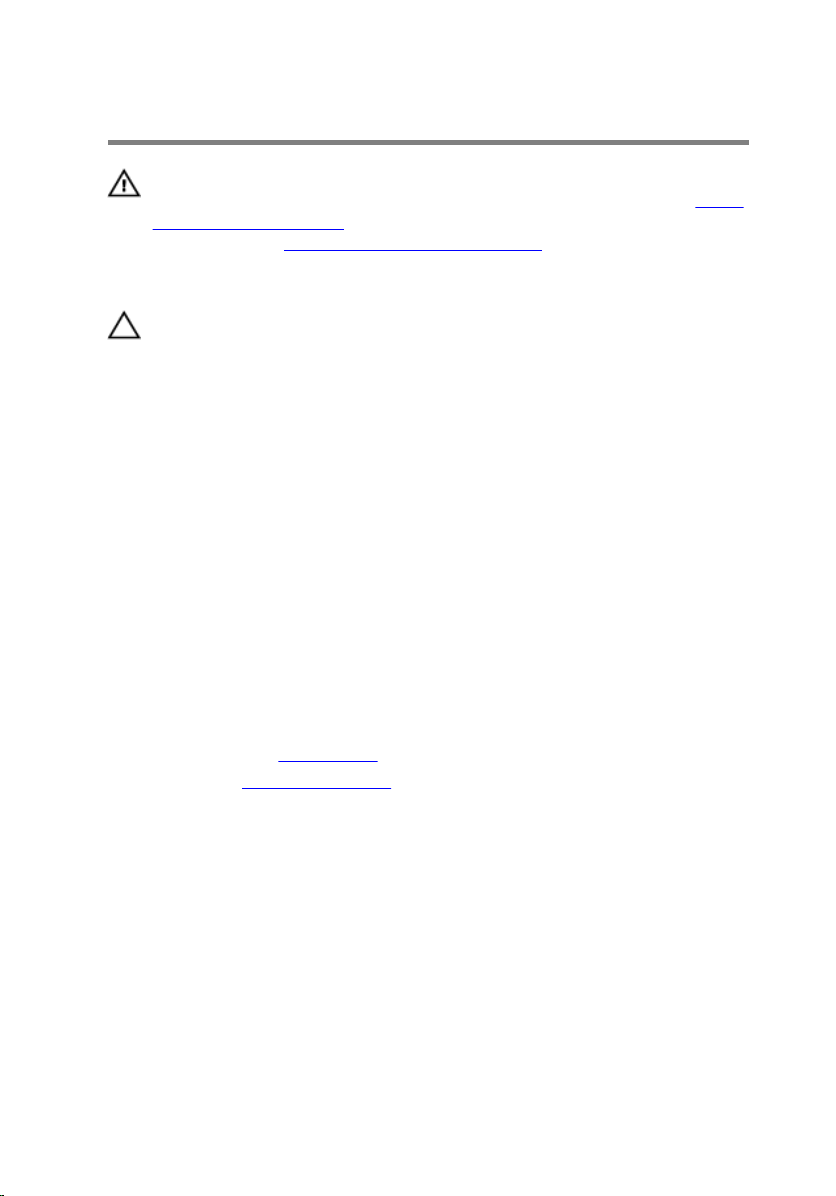
Sätta tillbaka hårddisken
VARNING: Innan du utför något arbete inuti datorn ska du läsa
säkerhetsanvisningarna som medföljde datorn och följa stegen i Innan
du arbetar inuti datorn. När du har arbetat inuti datorn följer du
anvisningarna i När du har arbetat inuti datorn. Mer
säkerhetsinformation finns på hemsidan för regelefterlevnad på
www.dell.com/regulatory_compliance.
VIKTIGT!: Hårddiskar är ömtåliga. Var försiktig när du hanterar
hårddisken.
Procedur
1 Rikta in skruvhålen på hårddiskhållaren med skruvhålen på hårddisken.
2 Sätt tillbaka skruvarna som håller fast hårddiskhållaren i hårddisken.
3 Skjut in hårddiskenheten i facket för den optiska enheten och rikta in
skruvhålet på fästet för hårddiskenheten med skruvhålet på
bildskärmsenhetens bas.
4 Sätt tillbaka skruven som håller fast hårddiskenheten i basen för
bildskärmsenheten.
5 Anslut ström- och datakabeln till hårddisken.
Nödvändiga efterhandsåtgärder
1 Sätt tillbaka den bakre kåpan.
2 Sätt tillbaka stativmonteringen.
30
Page 31

Ta bort minnesmodulen
VARNING: Innan du utför något arbete inuti datorn ska du läsa
säkerhetsanvisningarna som medföljde datorn och följa stegen i Innan
du arbetar inuti datorn. När du har arbetat inuti datorn följer du
anvisningarna i När du har arbetat inuti datorn. Mer
säkerhetsinformation finns på hemsidan för regelefterlevnad på
www.dell.com/regulatory_compliance.
Nödvändiga förhandsåtgärder
1 Ta bort stativmonteringen.
2 Ta bort den bakre kåpan.
Procedur
1 Bänd försiktigt isär låsklämmorna på vardera änden av
minnesmodulspåret med fingertopparna tills modulen hoppar upp.
31
Page 32
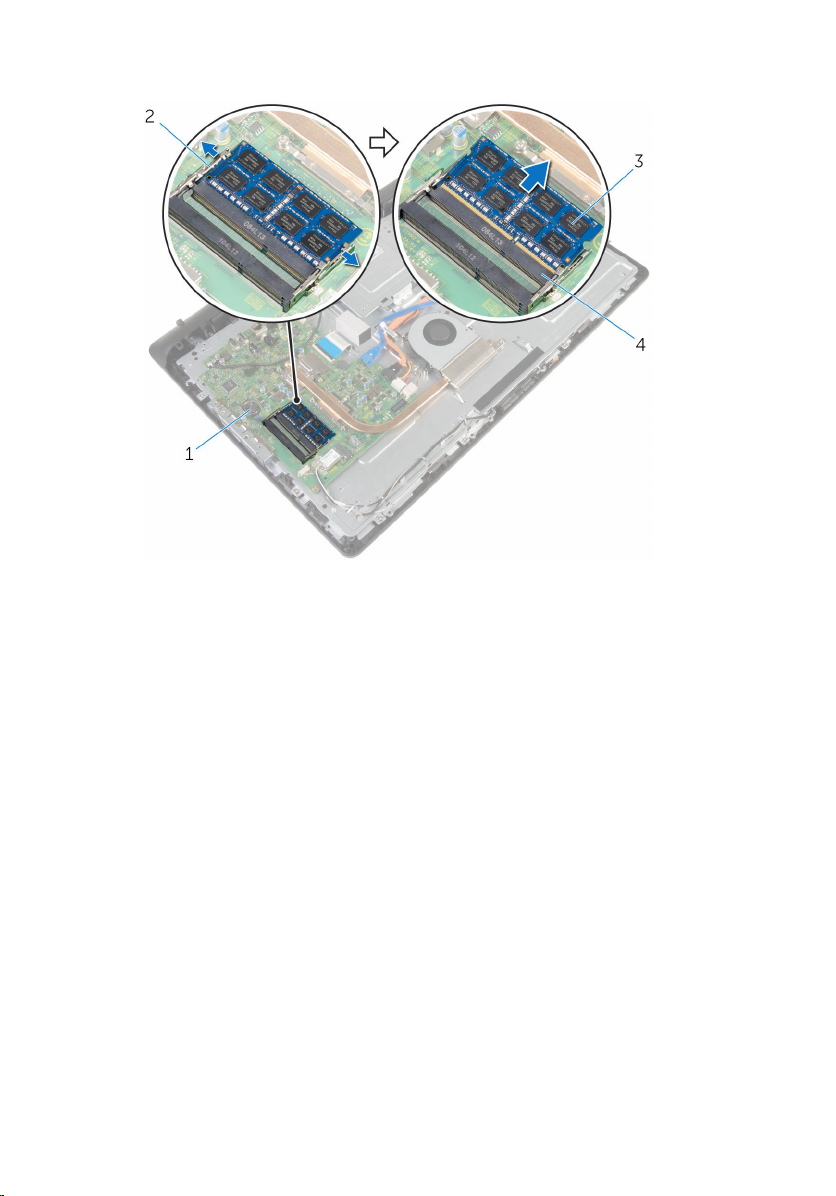
2 Ta bort minnesmodulen från minnesmodulkortplatsen.
1 moderkort 2 låsklämmor (2)
3 minnesmodulen 4 minnesmodulspår
32
Page 33

Sätta tillbaka minnesmodulen
VARNING: Innan du utför något arbete inuti datorn ska du läsa
säkerhetsanvisningarna som medföljde datorn och följa stegen i Innan
du arbetar inuti datorn. När du har arbetat inuti datorn följer du
anvisningarna i När du har arbetat inuti datorn. Mer
säkerhetsinformation finns på hemsidan för regelefterlevnad på
www.dell.com/regulatory_compliance.
Procedur
1 Rikta in skåran på minnesmodulen med fliken på minnesmodulplatsen.
33
Page 34

2 Vinkla minnesmodulen och tryck in den ordentligt i spåret och tryck
sedan minnesmodulen nedåt tills den snäpper på plats.
OBS: Om du inte hör något klick tar du bort minnesmodulen och
försöker igen.
1 skåra 2 flik
3 låsklämmor (2) 4 minnesmodulen
5 minnesmodulspår
Nödvändiga efterhandsåtgärder
1 Sätt tillbaka den bakre kåpan.
2 Sätt tillbaka stativmonteringen.
34
Page 35

Ta bort kortet för trådlös teknik
VARNING: Innan du utför något arbete inuti datorn ska du läsa
säkerhetsanvisningarna som medföljde datorn och följa stegen i Innan
du arbetar inuti datorn. När du har arbetat inuti datorn följer du
anvisningarna i När du har arbetat inuti datorn. Mer
säkerhetsinformation finns på hemsidan för regelefterlevnad på
www.dell.com/regulatory_compliance.
Nödvändiga förhandsåtgärder
1 Ta bort stativmonteringen.
2 Ta bort den bakre kåpan.
Procedur
1 Ta bort skruven som håller fast fästet för det trådlösa kortet och det
trådlösa kortet i moderkortet.
2 Skjut av fästet för det trådlösa kortet från det trådlösa kortet.
3 Koppla bort antennkablarna från kontakterna för kortet för trådlös teknik.
35
Page 36
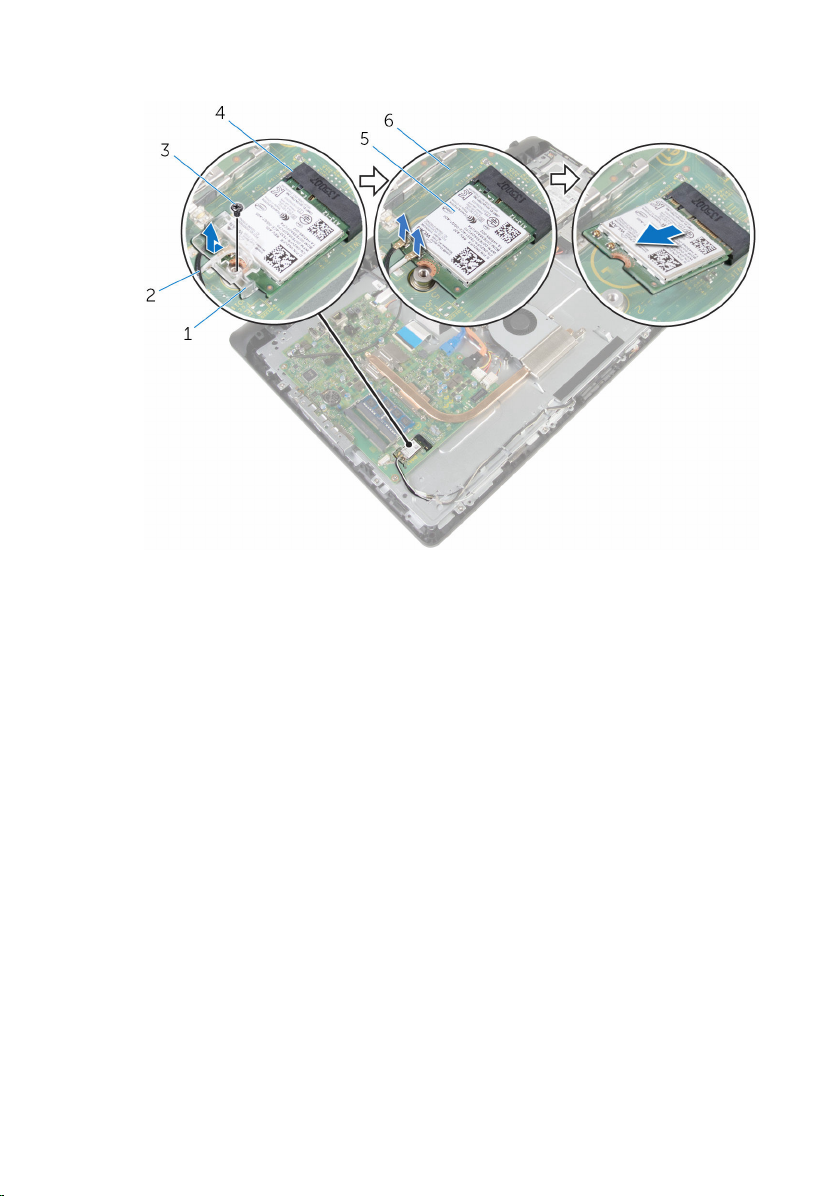
4 Skjut ut det trådlösa kortet ur platsen för det trådlösa kortet.
1 fäste för trådlöst kort 2 antennkablar
3 skruv 4 kortplats för trådlöst kort
5 trådlöst kort 6 moderkort
36
Page 37

Sätta tillbaka kortet för trådlös teknik.
VARNING: Innan du utför något arbete inuti datorn ska du läsa
säkerhetsanvisningarna som medföljde datorn och följa stegen i Innan
du arbetar inuti datorn. När du har arbetat inuti datorn följer du
anvisningarna i När du har arbetat inuti datorn. Mer
säkerhetsinformation finns på hemsidan för regelefterlevnad på
www.dell.com/regulatory_compliance.
Procedur
1 Rikta in skåran på det trådlösa kortet med fliken på platsen för det
trådlösa kortet.
2 För in det trådlösa kortet i platsen för det trådlösa kortet.
3 Tryck ned den andra änden av det trådlösa kortet och rikta in skruvhålet
på det trådlösa kortet med skruvhålet på moderkortet.
4 Anslut antennkablarna till det trådlösa kortet.
Följande tabell visar färgschemat för antennkablarna för de kort för
trådlös teknik som stöds av datorn:
Kontakter på det trådlösa kortet Färg på antennkabel
Primär (vit triangel) Vit
Sekundär (svart triangel) Svart
5 Rikta in skruvhålet på fästet för kortet för trådlös teknik med skruvhålet på
det trådlösa kortet.
37
Page 38

6 Sätt tillbaka skruven som håller fast fästet för det trådlösa kortet och det
trådlösa kortet i moderkortet.
1 antennkablar 2 fäste för trådlöst kort
3 skruv 4 trådlöst kort
5 kortplats för trådlöst kort 6 flik
7 skåra
Nödvändiga efterhandsåtgärder
1 Sätt tillbaka den bakre kåpan.
2 Sätt tillbaka stativmonteringen.
38
Page 39

Ta bort kylflänsen
VARNING: Innan du utför något arbete inuti datorn ska du läsa
säkerhetsanvisningarna som medföljde datorn och följa stegen i Innan
du arbetar inuti datorn. När du har arbetat inuti datorn följer du
anvisningarna i När du har arbetat inuti datorn. Mer
säkerhetsinformation finns på hemsidan för regelefterlevnad på
www.dell.com/regulatory_compliance.
VARNING: Kylflänsen kan bli varm vid normal drift. Låt kylflänsen
svalna innan du rör vid den.
VIKTIGT!: För maximal kylning av processorn bör du inte vidröra
värmeöverföringsytorna på kylflänsen. Oljorna på huden kan försämra
värmeöverföringsegenskaperna hos det termiska fettet.
Nödvändiga förhandsåtgärder
1 Ta bort stativmonteringen.
2 Ta bort den bakre kåpan.
Procedur
1 Lossa i rätt ordning (anges på kylflänsen) fästskruvarna som håller fast
kylflänsen i moderkortet.
2 Ta bort skruven som håller fast kylflänsen i basen för bildskärmsenheten.
39
Page 40
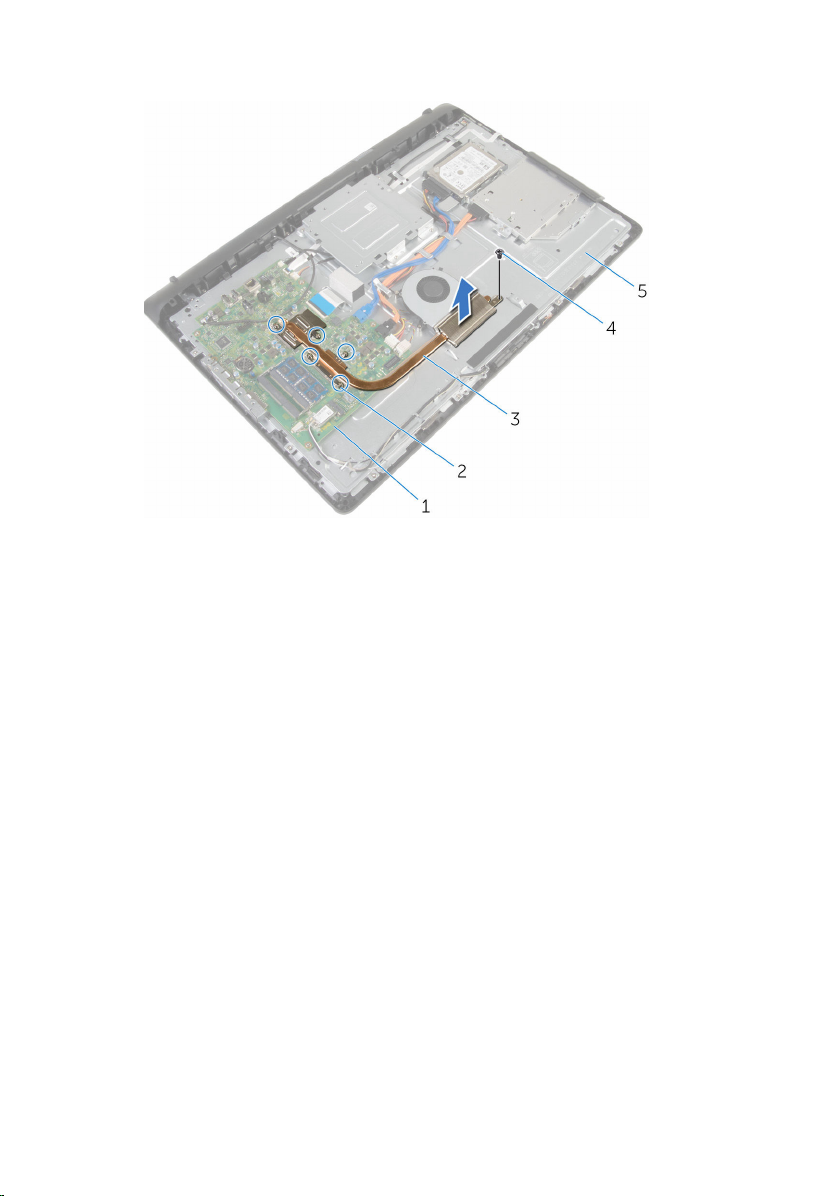
3 Lyft bort kylflänsen från moderkortet.
1 moderkort 2 fästskruvar (5)
3 kylfläns 4 skruv
5 bildskärmsenhetens bas
40
Page 41

Sätta tillbaka kylflänsen
VARNING: Innan du utför något arbete inuti datorn ska du läsa
säkerhetsanvisningarna som medföljde datorn och följa stegen i Innan
du arbetar inuti datorn. När du har arbetat inuti datorn följer du
anvisningarna i När du har arbetat inuti datorn. Mer
säkerhetsinformation finns på hemsidan för regelefterlevnad på
www.dell.com/regulatory_compliance.
VIKTIGT!: Felaktig inriktning av kylflänsen kan orsaka skada på
moderkortet och processorn.
OBS: Det ursprungliga termiska fettet kan återanvändas om det
ursprungliga moderkortet och kylflänsen sätts tillbaka tillsammans. Om
antingen moderkortet eller kylflänsen byts ut ska det termiska skyddet
som medföljde satsen användas för att säkerställa kylningsförmågan.
Procedur
1 Rikta in skruvhålet på kylflänsen med skruvhålet på basen för
bildskärmsenheten.
2 Justera in fästskruvarna på kylflänsen med skruvhålen på moderkortet.
3 Dra åt fästskruvarna som håller fast kylflänsen i moderkortet i rätt ordning
(anges på kylflänsen).
4 Sätt tillbaka skruven som håller fast kylflänsen i basen för
bildskärmsenheten.
Nödvändiga efterhandsåtgärder
1 Sätt tillbaka den bakre kåpan.
2 Sätt tillbaka stativmonteringen.
41
Page 42

Ta bort fläkten
VARNING: Innan du utför något arbete inuti datorn ska du läsa
säkerhetsanvisningarna som medföljde datorn och följa stegen i Innan
du arbetar inuti datorn. När du har arbetat inuti datorn följer du
anvisningarna i När du har arbetat inuti datorn. Mer
säkerhetsinformation finns på hemsidan för regelefterlevnad på
www.dell.com/regulatory_compliance.
Nödvändiga förhandsåtgärder
1 Ta bort stativmonteringen.
2 Ta bort den bakre kåpan.
Procedur
1 Koppla bort fläktkabeln från moderkortet.
2 Ta bort skruvarna som håller fast fläkten i basen för bildskärmsenheten.
42
Page 43
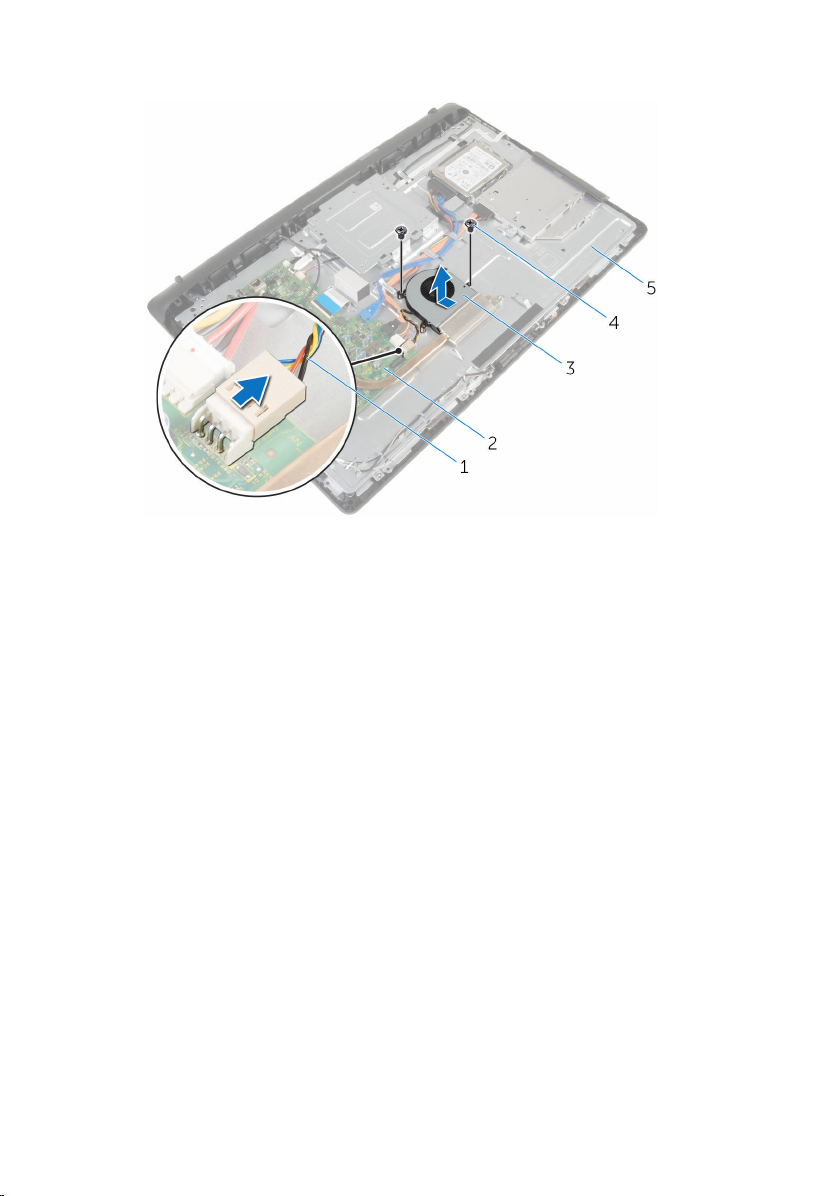
3 Lyft fläkten vid en vinkel från basen för bildskärmsenheten.
1 fläktkabel 2 moderkort
3 fläkten 4 skruvar (2)
5 bildskärmsenhetens bas
43
Page 44

Sätta tillbaka fläkten
VARNING: Innan du utför något arbete inuti datorn ska du läsa
säkerhetsanvisningarna som medföljde datorn och följa stegen i Innan
du arbetar inuti datorn. När du har arbetat inuti datorn följer du
anvisningarna i När du har arbetat inuti datorn. Mer
säkerhetsinformation finns på hemsidan för regelefterlevnad på
www.dell.com/regulatory_compliance.
Procedur
1 Sätt tillbaka fläkten vid en vinkel på basen för bildskärmsenheten.
2 Rikta in skruvhålen på fläkten med skruvhålen på basen för
bildskärmsenheten.
3 Sätt tillbaka skruvarna som håller fast fläkten i basen för
bildskärmsenheten.
4 Anslut fläktkabeln till moderkortet.
Nödvändiga efterhandsåtgärder
1 Sätt tillbaka den bakre kåpan.
2 Sätt tillbaka stativmonteringen.
44
Page 45

Ta bort knappcellsbatteriet
VARNING: Innan du utför något arbete inuti datorn ska du läsa
säkerhetsanvisningarna som medföljde datorn och följa stegen i Innan
du arbetar inuti datorn. När du har arbetat inuti datorn följer du
anvisningarna i När du har arbetat inuti datorn. Mer
säkerhetsinformation finns på hemsidan för regelefterlevnad på
www.dell.com/regulatory_compliance.
VIKTIGT!: När knappcellsbatteriet tas bort återställs BIOSinstallationsprogrammet till standardinställningen. Det
rekommenderas att du antecknar BIOS-inställningarna innan du
avlägsnar knappcellsbatteriet.
Nödvändiga förhandsåtgärder
1 Ta bort stativmonteringen.
2 Ta bort den bakre kåpan.
45
Page 46

Procedur
Bänd försiktigt upp knappcellsbatteriet från facket på moderkortet med
hjälp av en rits i plast.
46
1 moderkort 2 plastrits
3 knappcellsbatteri 4 batterisockel
Page 47

Sätta tillbaka knappcellsbatteriet
VARNING: Innan du utför något arbete inuti datorn ska du läsa
säkerhetsanvisningarna som medföljde datorn och följa stegen i Innan
du arbetar inuti datorn. När du har arbetat inuti datorn följer du
anvisningarna i När du har arbetat inuti datorn. Mer
säkerhetsinformation finns på hemsidan för regelefterlevnad på
www.dell.com/regulatory_compliance.
Procedur
Vänd den positiva sidan uppåt och sätt i knappcellsbatteriet i batterifacket och
tryck ned batteriet på plats.
Nödvändiga efterhandsåtgärder
1 Sätt tillbaka den bakre kåpan.
2 Sätt tillbaka stativmonteringen.
47
Page 48

Ta bort mikrofonen
VARNING: Innan du utför något arbete inuti datorn ska du läsa
säkerhetsanvisningarna som medföljde datorn och följa stegen i Innan
du arbetar inuti datorn. När du har arbetat inuti datorn följer du
anvisningarna i När du har arbetat inuti datorn. Mer
säkerhetsinformation finns på hemsidan för regelefterlevnad på
www.dell.com/regulatory_compliance.
Nödvändiga förhandsåtgärder
1 Ta bort stativmonteringen.
2 Ta bort den bakre kåpan.
Procedur
1 Koppla ur mikrofon- och kamerakabeln från moderkortet.
2 Observera hur mikrofon- och kamerakabeln är dragen och ta bort kabeln
från kabelhållarna på basen för bildskärmspanelen.
3 Följ anvisningarna från steg 4 till steg 7 i "Ta bort kameran.
4 Lyft mikrofonkortet vid en vinkel från bildskärmsinfattningen.
48
Page 49
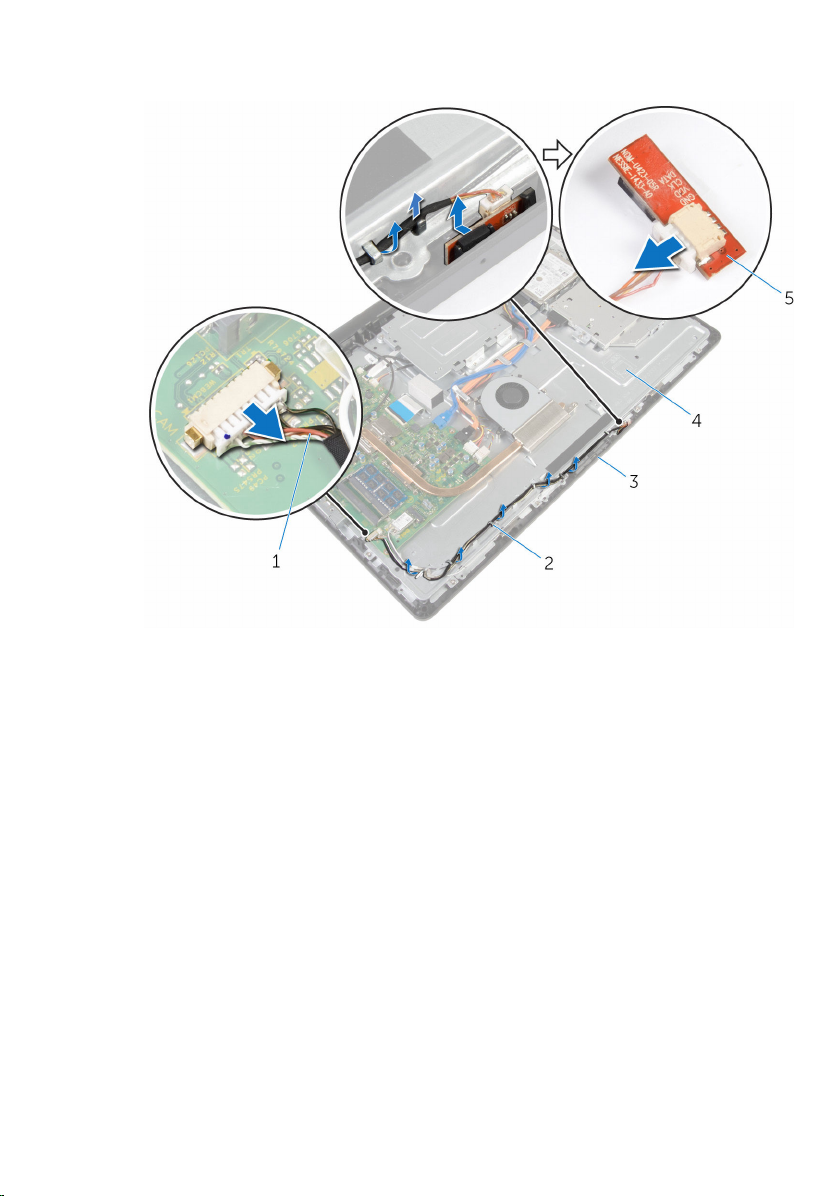
5 Koppla bort mikrofon- och kamerakabeln från moderkortet.
1 mikrofon- och kamerakabel 2 kabelhållare
3 bildskärmsram 4 bildskärmsenhetens bas
5 mikrofonkort
49
Page 50

Sätta tillbaka mikrofonen
VARNING: Innan du utför något arbete inuti datorn ska du läsa
säkerhetsanvisningarna som medföljde datorn och följa stegen i Innan
du arbetar inuti datorn. När du har arbetat inuti datorn följer du
anvisningarna i När du har arbetat inuti datorn. Mer
säkerhetsinformation finns på hemsidan för regelefterlevnad på
www.dell.com/regulatory_compliance.
Procedur
1 Anslut mikrofon- och kamerakabeln till mikrofonkortet.
2 Skjut in mikrofonkortet i platsen för bildskärmsinfattningen.
3 Följ anvisningarna från steg 1 till 3 i "Sätta tillbaka kameran".
4 Dra mikrofon- och kamerakabeln genom kabelhållarna på basen för
bildskärmsenheten.
5 Anslut mikrofon- och kamerakabeln till moderkortet.
Nödvändiga efterhandsåtgärder
1 Sätt tillbaka den bakre kåpan.
2 Sätt tillbaka stativmonteringen.
50
Page 51
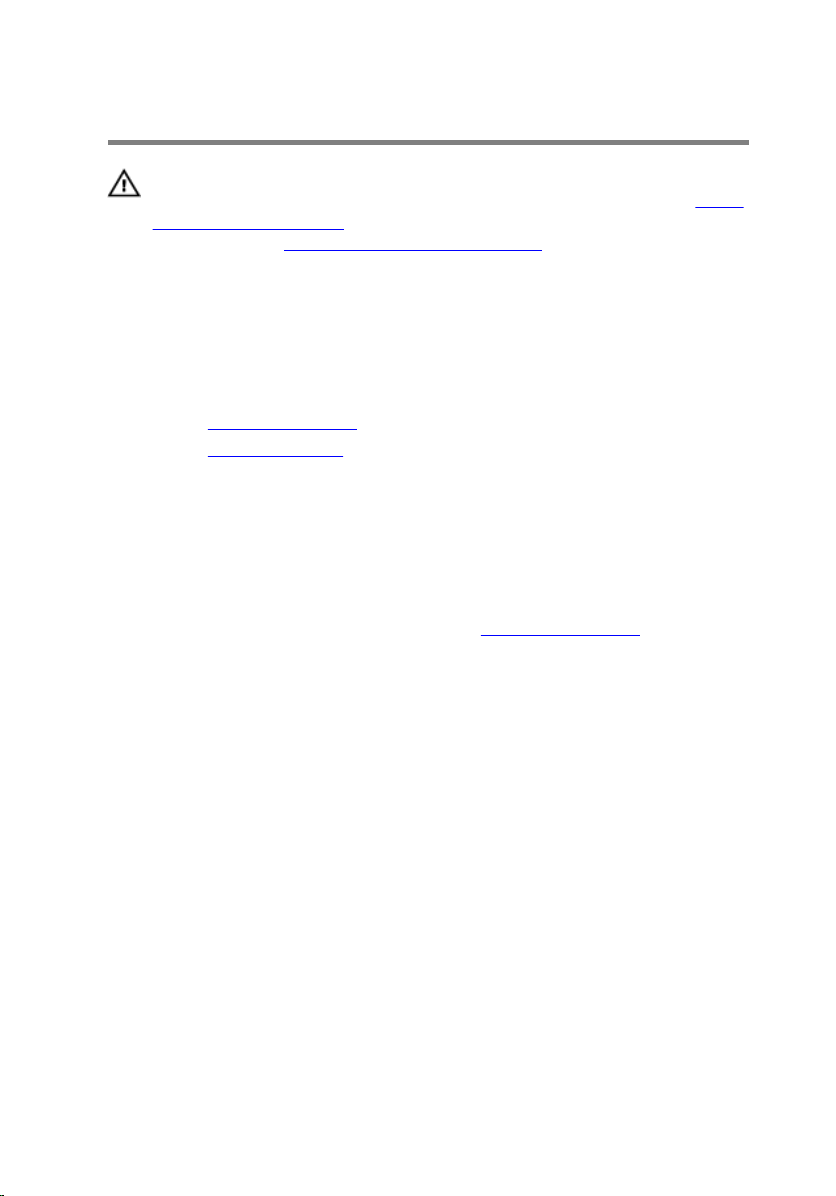
Ta bort kameran
VARNING: Innan du utför något arbete inuti datorn ska du läsa
säkerhetsanvisningarna som medföljde datorn och följa stegen i Innan
du arbetar inuti datorn. När du har arbetat inuti datorn följer du
anvisningarna i När du har arbetat inuti datorn. Mer
säkerhetsinformation finns på hemsidan för regelefterlevnad på
www.dell.com/regulatory_compliance.
Nödvändiga förhandsåtgärder
1 Ta bort stativmonteringen.
2 Ta bort den bakre kåpan.
Procedur
1 Koppla ur mikrofon- och kamerakabeln från moderkortet.
2 Observera hur mikrofon- och kamerakabeln är dragen och ta bort kabeln
från kabelhållarna på basen för bildskärmspanelen.
3 Följ anvisningarna från steg 4 till steg 6 i "Ta bort mikrofonen.
4 Använd fingertopparna för att trycka in spärrhaken och lyfta ut
kameramodulen.
5 Koppla ur kameramodulen från fliken på urtaget för kameramodulen på
bildskärmsinfattningen.
6 Lyft bort kameramodulen från bildskärmsinfattningen.
51
Page 52

7 Koppla ur mikrofon- och kamerakabeln från kameramodulen.
1 spärrhake 2 flik
3 kameramodul 4 mikrofon- och
kamerakabel
52
Page 53

Sätta tillbaka kameran
VARNING: Innan du utför något arbete inuti datorn ska du läsa
säkerhetsanvisningarna som medföljde datorn och följa stegen i Innan
du arbetar inuti datorn. När du har arbetat inuti datorn följer du
anvisningarna i När du har arbetat inuti datorn. Mer
säkerhetsinformation finns på hemsidan för regelefterlevnad på
www.dell.com/regulatory_compliance.
Procedur
1 Anslut mikrofon- och kamerakabeln på kameramodulen.
2 Tryck in flikarna på kameramodulen i fliken på kameramodulplatsen.
3 Tryck ned kameramodulen i platsen på bildskärmsinfattningen tills den
snäpper på plats.
4 Följ anvisningarna från steg 1 till steg 2 i "Sätt tillbaka mikrofonen.
5 Dra mikrofon- och kamerakabeln genom kabelhållarna på basen för
bildskärmsenheten.
6 Anslut mikrofon- och kamerakabeln till moderkortet.
Nödvändiga efterhandsåtgärder
1 Sätt tillbaka den bakre kåpan.
2 Sätt tillbaka stativmonteringen.
53
Page 54
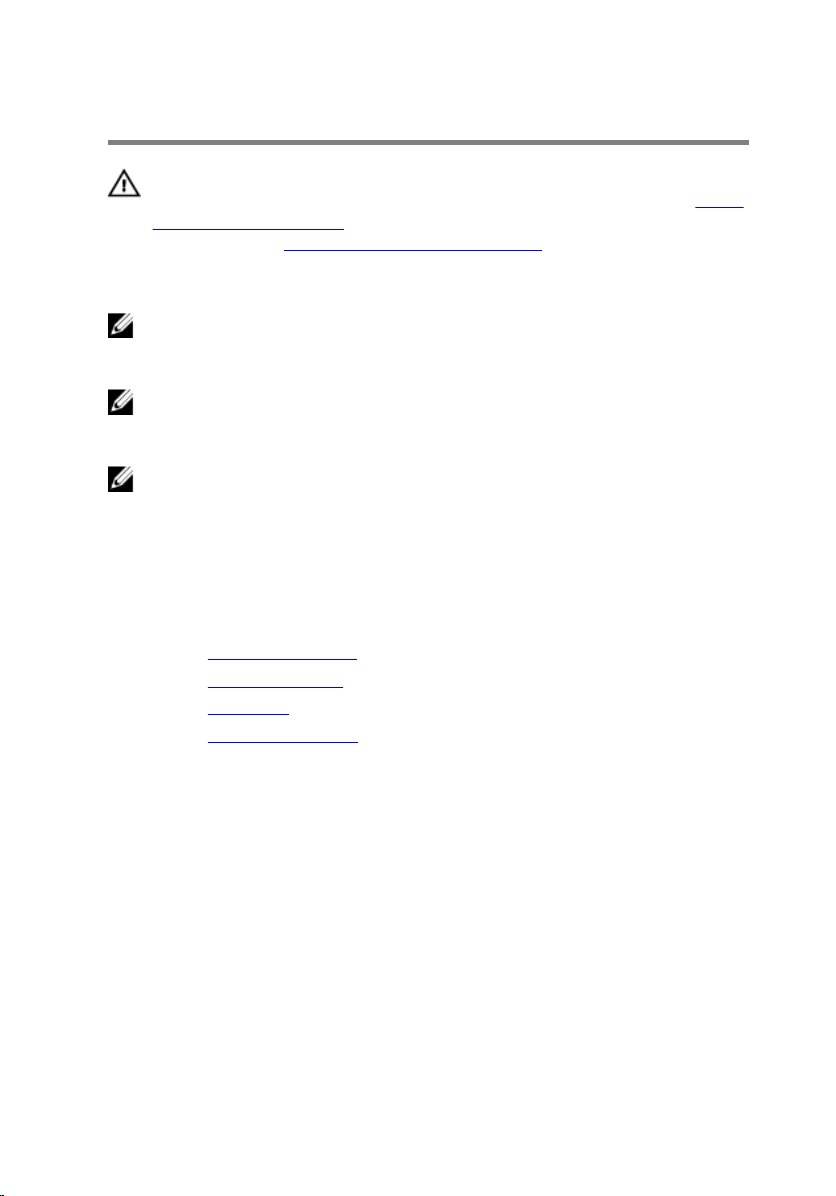
Ta bort moderkortet
VARNING: Innan du utför något arbete inuti datorn ska du läsa
säkerhetsanvisningarna som medföljde datorn och följa stegen i Innan
du arbetar inuti datorn. När du har arbetat inuti datorn följer du
anvisningarna i När du har arbetat inuti datorn. Mer
säkerhetsinformation finns på hemsidan för regelefterlevnad på
www.dell.com/regulatory_compliance.
OBS: Datorns servicenummer lagras i moderkortet. Du måste ange
servicenumret i BIOS-inställningsprogrammet när du har satt tillbaka
moderkortet.
OBS: När moderkortet byts ut tas alla ändringar som du gjort i BIOS med
BIOS-inställningsprogrammet bort. Du måste göra önskade ändringar
igen efter det att moderkortet har bytts ut.
OBS: Observera placeringen av kontakterna Innan du kopplar bort
kablarna från moderkortet så att du kan ansluta kablarna korrekt när du
sätter tillbaka moderkortet.
Nödvändiga förhandsåtgärder
1 Ta bort stativmonteringen.
2 Ta bort den bakre kåpan.
3 Ta bort kylflänsen.
4 Ta bort det trådlösa kortet.
Procedur
1 Koppla ur kablarna till högtalaren, styrkortet för pekskärmen,
hårddiskkabeln och kabeln till den optiska enheten samt ström-, fläktoch mikrofonkablarna till hårddisken och den optiska enheten och
kamerakablarna ur kontakterna på moderkortet.
2 Lyft upp spärrarna och koppla ur kontrollknappskortet och
bildskärmskablarna från kontakterna på moderkortet.
54
Page 55

3 Tryck på spärren och koppla ur kabeln för bildskärmens
bakgrundsbelysning från kontakten på moderkortet.
1 högtalarkabel 2 kabel för beröringsstyrkort
3 kabel för kontrollknappskort 4 kabel för bildskärmens
5 bildskärmskabel 6 bildskärmsenhetens bas
7 datakabel för hårddisk 8 datakabel för optisk enhet
9 strömkabel för hårddisk och
optisk enhet
11 mikrofon- och kamerakabel
4 Ta bort skruvarna som håller fast moderkortet i basen för
bildskärmsenheten.
bakgrundsbelysning
10 fläktkabel
55
Page 56

5 Lyft försiktigt av moderkortet från den inre kanten och frigör portarna från
spåren på basen för bildskärmsenheten.
6 Lyft av moderkortet från basen för bildskärmsenheten.
1 moderkort 2 spår
3 skruvar (4) 4 bildskärmsenhetens bas
56
Page 57

Sätta tillbaka moderkortet
VARNING: Innan du utför något arbete inuti datorn ska du läsa
säkerhetsanvisningarna som medföljde datorn och följa stegen i Innan
du arbetar inuti datorn. När du har arbetat inuti datorn följer du
anvisningarna i När du har arbetat inuti datorn. Mer
säkerhetsinformation finns på hemsidan för regelefterlevnad på
www.dell.com/regulatory_compliance.
OBS: Datorns servicenummer lagras i moderkortet. Du måste ange
servicenumret i BIOS-inställningsprogrammet när du har satt tillbaka
moderkortet.
OBS: När moderkortet byts ut tas alla ändringar som du gjort i BIOS med
BIOS-inställningsprogrammet bort. Du måste göra önskade ändringar
igen efter det att moderkortet har bytts ut.
Procedur
1 Skjut in portarna på moderkortet i spåren på basen för bildskärmsenheten
och placera moderkortet på basen för bildskärmsenheten.
2 Rikta in skruvhålen på moderkortet med skruvhålen på basen för
bildskärmsenheten.
3 Sätt tillbaka skruvarna som håller fast moderkortet i basen för
bildskärmsenheten.
4 Anslut kabeln för bildskärmens bakgrundsbelysning på kontakten på
moderkortet.
5 Skjut in kontrollknappskortet och bildskärmskablarna i kontakterna på
moderkortet och tryck ned kontaktspärrarna för att fästa kablarna.
6 Anslut kablarna till högtalaren, styrkortet för pekskärmen, hårddiskdata
och den optiska enheten samt till fläkten, mikrofonen och kameran, till
kontakterna på moderkortet.
Nödvändiga efterhandsåtgärder
1 Sätt tillbaka det trådlösa kortet.
2 Sätt tillbaka kylflänsen.
3 Sätt tillbaka den bakre kåpan.
4 Sätt tillbaka stativmonteringen.
57
Page 58

Ta bort VESA-monteringsfästet
VARNING: Innan du utför något arbete inuti datorn ska du läsa
säkerhetsanvisningarna som medföljde datorn och följa stegen i Innan
du arbetar inuti datorn. När du har arbetat inuti datorn följer du
anvisningarna i När du har arbetat inuti datorn. Mer
säkerhetsinformation finns på hemsidan för regelefterlevnad på
www.dell.com/regulatory_compliance.
Nödvändiga förhandsåtgärder
1 Ta bort stativmonteringen.
2 Ta bort den bakre kåpan.
Procedur
1 Observera hur högtalarkabeln är dragen under VESA-monteringsfästet
och ta bort den från kabelhållarna.
2 Ta bort skruvarna som håller fast VESA-monteringsfästet i basen för
bildskärmsenheten.
58
Page 59

3 Lyft av VESA-monteringsfästet från basen för bildskärmsenheten.
1 bildskärmsenhetens bas 2 skruvar (4)
3 VESA-monteringsfäste 4 högtalarkabel
5 kabelhållare
59
Page 60
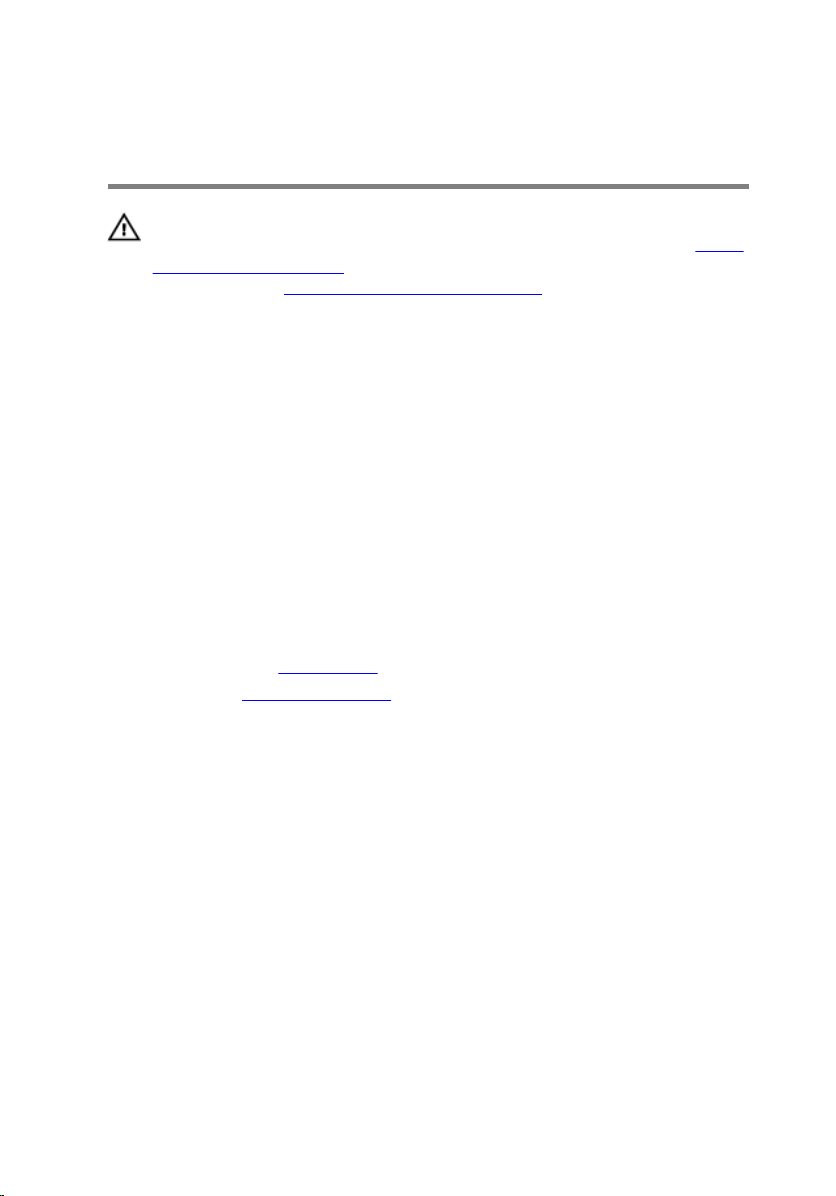
Sätta tillbaka VESAmonteringsfästet
VARNING: Innan du utför något arbete inuti datorn ska du läsa
säkerhetsanvisningarna som medföljde datorn och följa stegen i Innan
du arbetar inuti datorn. När du har arbetat inuti datorn följer du
anvisningarna i När du har arbetat inuti datorn. Mer
säkerhetsinformation finns på hemsidan för regelefterlevnad på
www.dell.com/regulatory_compliance.
Procedur
1 Justera in skruvhålen på VESA-monteringsfästet med skruvhålen på basen
för bildskärmsenheten.
2 Sätt tillbaka skruvarna som håller fast VESA-monteringsfästet i basen för
bildskärmsenheten.
3 Dra högtalarkabeln genom kabelhållarna under VESA-monteringsfästet.
Nödvändiga efterhandsåtgärder
1 Sätt tillbaka den bakre kåpan.
2 Sätt tillbaka stativmonteringen.
60
Page 61
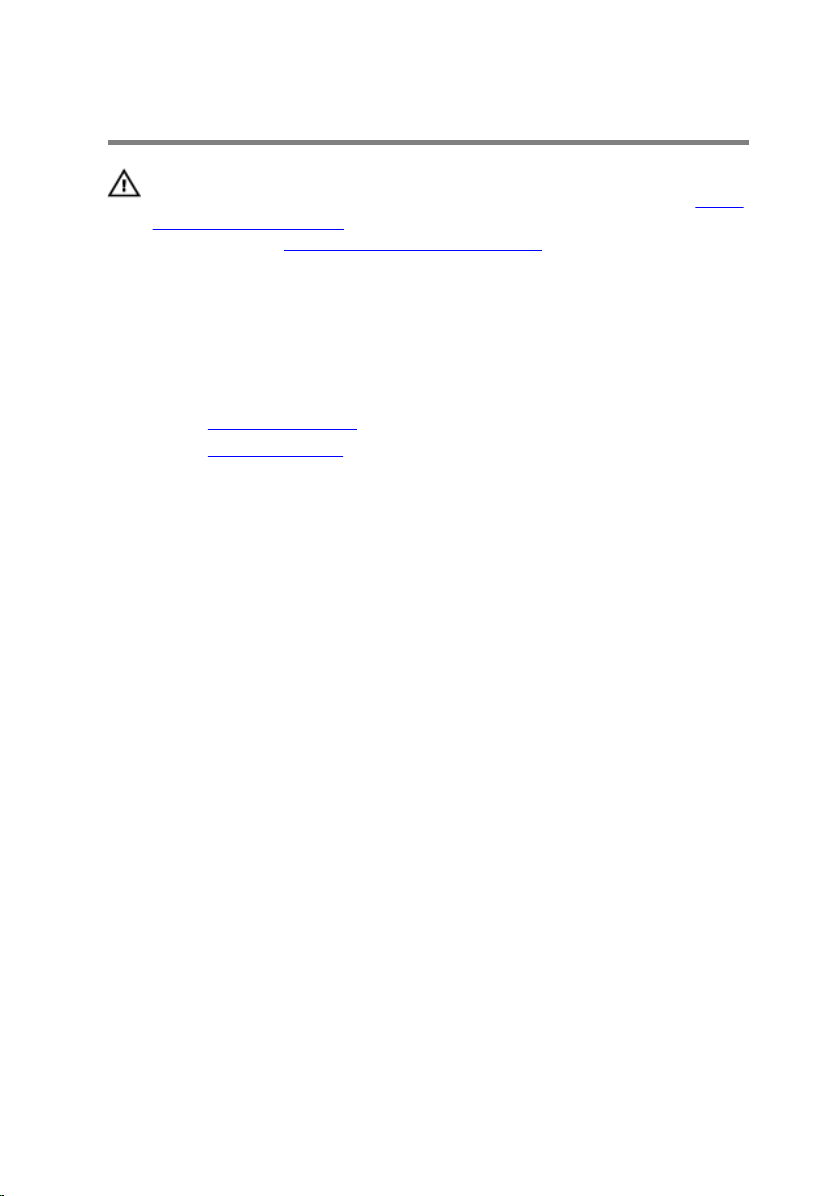
Ta bort högtalarhöljet
VARNING: Innan du utför något arbete inuti datorn ska du läsa
säkerhetsanvisningarna som medföljde datorn och följa stegen i Innan
du arbetar inuti datorn. När du har arbetat inuti datorn följer du
anvisningarna i När du har arbetat inuti datorn. Mer
säkerhetsinformation finns på hemsidan för regelefterlevnad på
www.dell.com/regulatory_compliance.
Nödvändiga förhandsåtgärder
1 Ta bort stativmonteringen.
2 Ta bort den bakre kåpan.
Procedur
1 Ta bort skruvarna som håller fast högtalarhöljet i basen för
bildskärmsenheten.
2 Använd fingertopparna och bänd bort högtalarkåpan från basen för
bildskärmsenheten.
61
Page 62

3 Lyft av högtalarhöljet från bildskärmsramen.
1 skruvar (4) 2 högtalarhöljet
3 bildskärmsenhetens bas
62
Page 63

Sätta tillbaka högtalarhöljet
VARNING: Innan du utför något arbete inuti datorn ska du läsa
säkerhetsanvisningarna som medföljde datorn och följa stegen i Innan
du arbetar inuti datorn. När du har arbetat inuti datorn följer du
anvisningarna i När du har arbetat inuti datorn. Mer
säkerhetsinformation finns på hemsidan för regelefterlevnad på
www.dell.com/regulatory_compliance.
Procedur
1 Rikta in skruvhålen på högtalarkåpan med skruvhålen i basen för
bildskärmsenheten och snäpp högtalarkåpan på plats.
2 Sätt tillbaka skruvarna som håller fast högtalarhöljet i basen för
bildskärmsenheten.
Nödvändiga efterhandsåtgärder
1 Sätt tillbaka den bakre kåpan.
2 Sätt tillbaka stativmonteringen.
63
Page 64

Ta bort högtalarna
VARNING: Innan du utför något arbete inuti datorn ska du läsa
säkerhetsanvisningarna som medföljde datorn och följa stegen i Innan
du arbetar inuti datorn. När du har arbetat inuti datorn följer du
anvisningarna i När du har arbetat inuti datorn. Mer
säkerhetsinformation finns på hemsidan för regelefterlevnad på
www.dell.com/regulatory_compliance.
Nödvändiga förhandsåtgärder
1 Ta bort stativmonteringen.
2 Ta bort den bakre kåpan.
3 Ta bort högtalarhöljet.
Procedur
1 Koppla bort högtalarkabeln från moderkortet.
2 Observera hur högtalarkabeln är dragen på bildskärmspanelens bas.
3 Ta bort högtalarkabeln genom att vinkla den mot VESA-monteringsfästet.
4 Ta bort skruven från VESA-monteringsfästet.
5 Ta bort tejpen som håller fast högtalarkabeln i VESA-monteringsfästet.
6 Observera hur högtalarkabeln är dragen och ansluter vänster högtalare till
höger högtalare och positionen hos gummibussningarna på datorramen.
64
Page 65

7 Lyft av högtalarna tillsammans med högtalarkabeln från
bildskärmsinfattningen.
1 skruv 2 tejp
3 dragning för högtalarkabel 4 VESA-monteringsfäste
5 högtalarkabel 6 gummibussningar (4)
7 högtalare (2)
65
Page 66

Sätta tillbaka högtalarna
VARNING: Innan du utför något arbete inuti datorn ska du läsa
säkerhetsanvisningarna som medföljde datorn och följa stegen i Innan
du arbetar inuti datorn. När du har arbetat inuti datorn följer du
anvisningarna i När du har arbetat inuti datorn. Mer
säkerhetsinformation finns på hemsidan för regelefterlevnad på
www.dell.com/regulatory_compliance.
Procedur
1 Använd justeringstapparna och gummibussningarna på
bildskärmsinfattningen och placera högtalarna på bildskärmsinfattningen.
2 Dra högtalarkabeln genom kabelhållarna på bildskärmsinfattningen.
3 Sätt fast tejpen som säkrar högtalarkabeln på VESA-monteringsfästet.
4 Sätt tillbaka skruven på VESA-monteringsfästet.
5 Sätt tillbaka gummibussningarna om de trycks upp när du byter ut
högtalarna.
6 Dra högtalarkabeln som förbinder den vänstra högtalaren och högra
högtalaren på basen för bildskärmspanelen.
7 Dra och sätt tillbaka högtalarkabeln under VESA-monteringsfästet.
8 Anslut högtalarkabeln till moderkortet.
Nödvändiga efterhandsåtgärder
1 Sätt tillbaka högtalarhöljet.
2 Sätt tillbaka den bakre kåpan.
3 Sätt tillbaka stativmonteringen.
66
Page 67

Ta bort kontrollknappskortet
VARNING: Innan du utför något arbete inuti datorn ska du läsa
säkerhetsanvisningarna som medföljde datorn och följa stegen i Innan
du arbetar inuti datorn. När du har arbetat inuti datorn följer du
anvisningarna i När du har arbetat inuti datorn. Mer
säkerhetsinformation finns på hemsidan för regelefterlevnad på
www.dell.com/regulatory_compliance.
Nödvändiga förhandsåtgärder
1 Ta bort stativmonteringen.
2 Ta bort den bakre kåpan.
3 Ta bort VESA-monteringsfästet.
Procedur
1 Lyft upp spärren och koppla ur kabeln till kontrollknappskortet från
moderkortet.
2 Observera hur kabeln till kontrollknappskortet är dragen och ta bort den
från kabelhållarna på basen för bildskärmsenheten.
3 Tryck in spärrhakarna på kortplatsen för kontrollknappskortet med
fingertopparna.
4 Lyft bort kontrollknappskortet från bildskärmsinfattningen.
67
Page 68
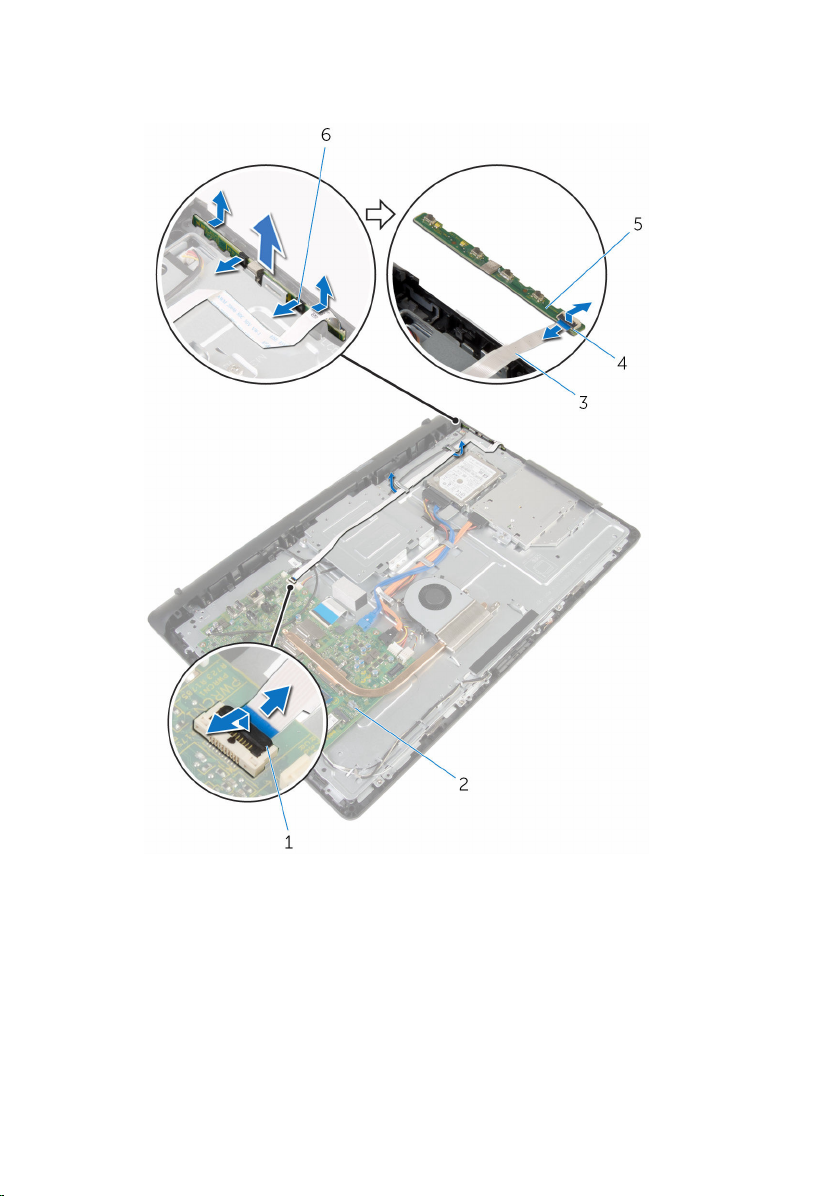
5 Lyft upp haken och koppla bort kabeln för kontrollknappskortet från
kontrollknappskortet.
68
1 hake 2 moderkort
3 kabel för kontrollknappskort 4 hake
5 kontrollknappskort 6 låsklämmor (2)
Page 69

Sätta tillbaka kontrollknappskortet
VARNING: Innan du utför något arbete inuti datorn ska du läsa
säkerhetsanvisningarna som medföljde datorn och följa stegen i Innan
du arbetar inuti datorn. När du har arbetat inuti datorn följer du
anvisningarna i När du har arbetat inuti datorn. Mer
säkerhetsinformation finns på hemsidan för regelefterlevnad på
www.dell.com/regulatory_compliance.
Procedur
1 Skjut in kabeln för kontrollknappskortet i kontakten på
kontrollknappskortet och tryck ned spärren för att säkra kabeln.
2 Sätt tillbaka kontrollknappskortet i urtaget på bildskärmsramen.
3 Dra kabeln för kontrollknappskortet genom kabelhållarna och anslut
kabeln för kontrollknappskortet på bildskärmsenhetens bas.
4 Skjut in kabeln för kontrollknappskortet i kontakten på moderkortet och
tryck ned spärren för att säkra kabeln.
Nödvändiga efterhandsåtgärder
1 Sätt tillbaka VESA-monteringsfästet.
2 Sätt tillbaka den bakre kåpan.
3 Sätt tillbaka stativmonteringen.
69
Page 70

Ta bort bildskärmsmonteringen
VARNING: Innan du utför något arbete inuti datorn ska du läsa
säkerhetsanvisningarna som medföljde datorn och följa stegen i Innan
du arbetar inuti datorn. När du har arbetat inuti datorn följer du
anvisningarna i När du har arbetat inuti datorn. Mer
säkerhetsinformation finns på hemsidan för regelefterlevnad på
www.dell.com/regulatory_compliance.
Nödvändiga förhandsåtgärder
1 Ta bort stativmonteringen.
2 Ta bort den bakre kåpan.
3 Ta bort den optiska enheten.
4 Ta bort hårddisken.
5 Ta bort minnesmodulen.
6 Ta bort det trådlösa kortet.
7 Ta bort kylflänsen.
8 Ta bort fläkten.
9 Ta bort knappcellsbatteriet.
10 Ta bort mikrofonen.
11 Ta bort kameran.
12 Ta bort moderkortet.
13 Ta bort VESA-monteringsfästet.
14 Ta bort högtalarhöljet.
15 Ta bort högtalarna.
16 Ta bort kontrollknappskortet.
70
Page 71

Procedur
1 Observera dragningen av kablarna för den optiska enheten och
hårddisken och ta bort kablarna från kabelhållarna på bildskärmsenhetens
bas.
1 kabelhållare 2 hårddiskkabel
3 kabel för optisk enhet 4 bildskärmsenhetens bas
71
Page 72

2 Ta bort skruvarna som håller fast bildskärmsenhetens bas i
bildskärmsinfattningen.
1 skruvar (19) 2 bildskärmsenhetens bas
3 Lossa bildskärmspanelens bas från flikarna på bildskärmsinfattningen.
4 Skjut in bildskärmskabeln genom öppningen på bildskärmsenhetens bas.
72
Page 73

5 Lyft av bildskärmsenhetens bas från bildskärmspanelen.
1 flikar (6) 2 bildskärmsenhetens bas
3 bildskärmskabel 4 urtag
73
Page 74

1 bildskärmsmonteringen
74
Page 75
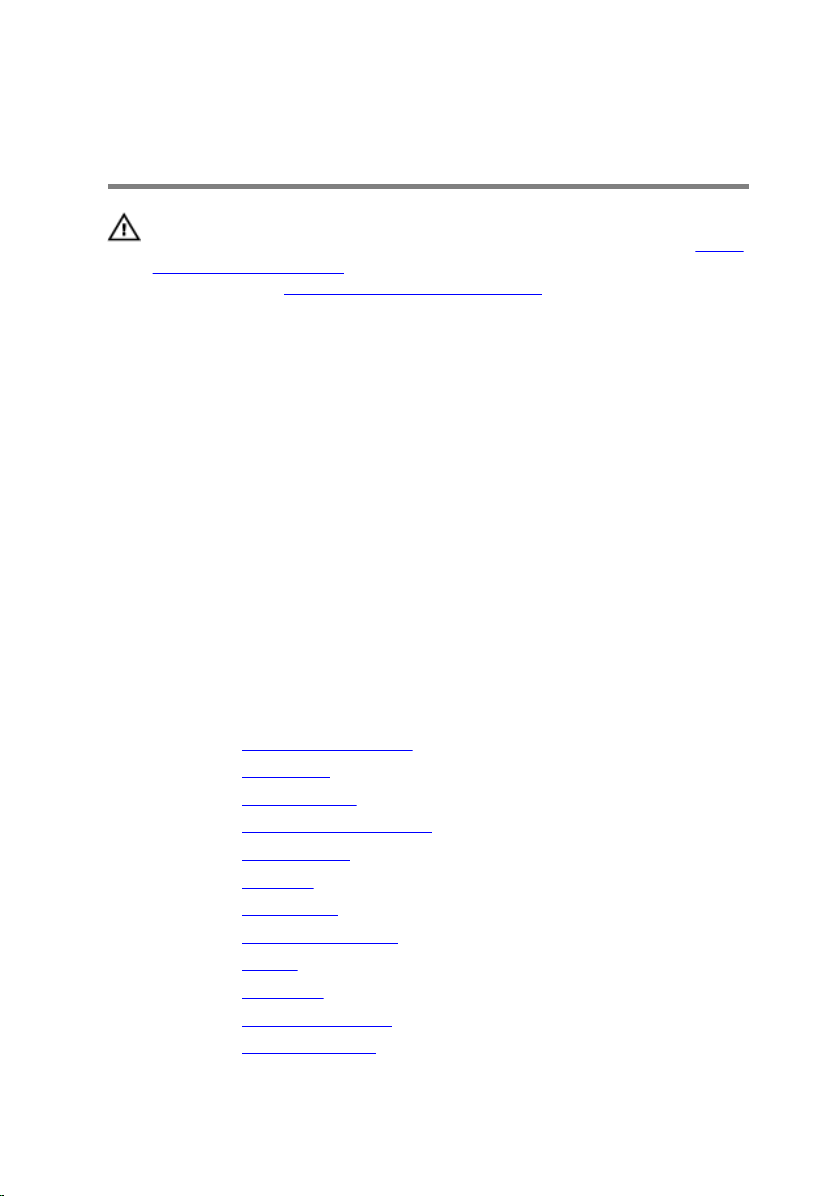
Sätta tillbaka bildskärmsenheten
VARNING: Innan du utför något arbete inuti datorn ska du läsa
säkerhetsanvisningarna som medföljde datorn och följa stegen i Innan
du arbetar inuti datorn. När du har arbetat inuti datorn följer du
anvisningarna i När du har arbetat inuti datorn. Mer
säkerhetsinformation finns på hemsidan för regelefterlevnad på
www.dell.com/regulatory_compliance.
Procedur
1 Skjut in bildskärmskabeln genom öppningen på bildskärmsenhetens bas.
2 Skjut in flikarna på bildskärmsinfattningen i öppningarna i basen för
bildskärmsenheten.
3 Sätt tillbaka bildskärmenhetens bas på bildskärmsinfattningen.
4 Sätt tillbaka skruvarna som håller fast bildskärmsenhetens bas i
bildskärmsinfattningen.
5 Dra kablarna för den optiska enheten och hårddisken genom
kabelhållarna på basen för bildskärmsenheten.
Nödvändiga efterhandsåtgärder
1 Sätt tillbaka kontrollknappskortet.
2 Sätt tillbaka högtalarna.
3 Sätt tillbaka högtalarhöljet.
4 Sätt tillbaka VESA-monteringsfästet.
5 Sätt tillbaka moderkortet.
6 Sätt tillbaka kameran.
7 Sätt tillbaka mikrofonen.
8 Sätt tillbaka knappcellsbatteriet.
9 Sätt tillbaka fläkten.
10 Sätt tillbaka kylflänsen.
11 Sätt tillbaka det trådlösa kortet.
12 Sätt tillbaka minnesmodulen.
75
Page 76

13 Sätt tillbaka hårddisken.
14 Sätt tillbaka den optiska enheten.
15 Sätt tillbaka den bakre kåpan.
16 Sätt tillbaka stativmonteringen.
76
Page 77
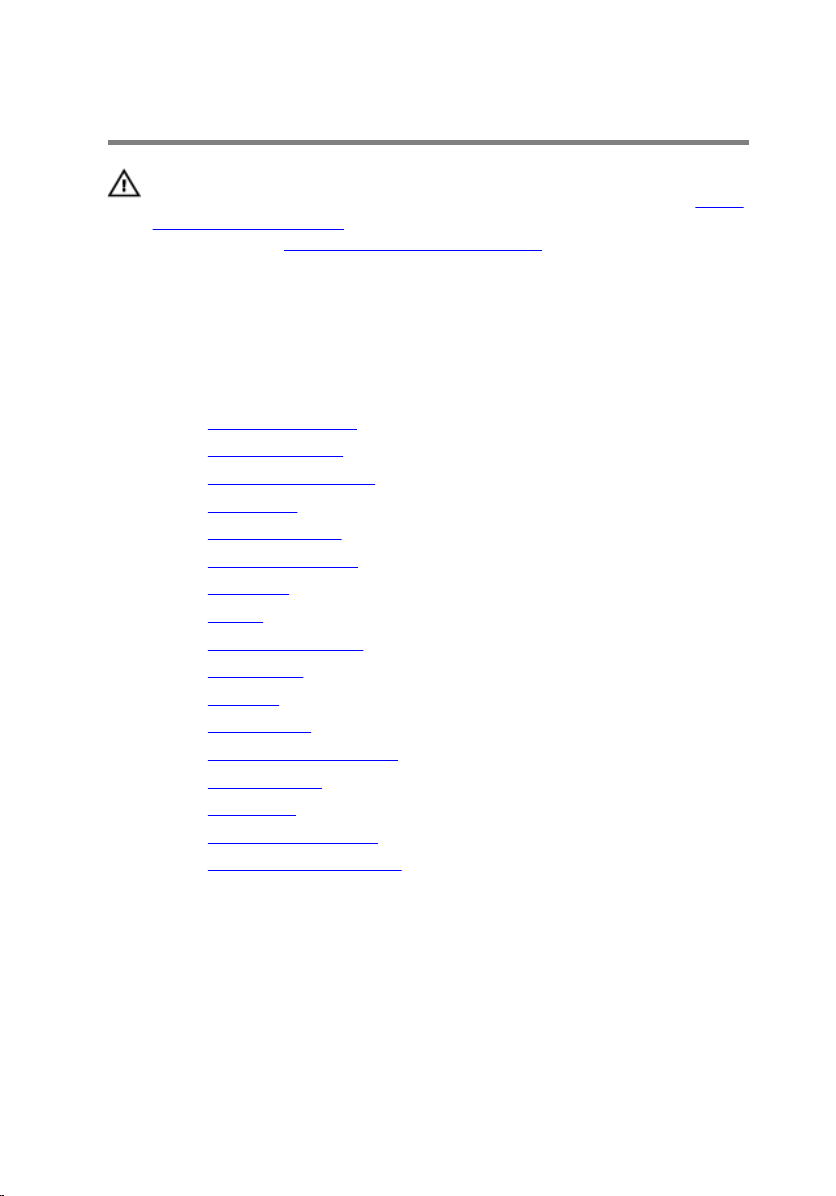
Ta bort gummifötterna
VARNING: Innan du utför något arbete inuti datorn ska du läsa
säkerhetsanvisningarna som medföljde datorn och följa stegen i Innan
du arbetar inuti datorn. När du har arbetat inuti datorn följer du
anvisningarna i När du har arbetat inuti datorn. Mer
säkerhetsinformation finns på hemsidan för regelefterlevnad på
www.dell.com/regulatory_compliance.
Nödvändiga förhandsåtgärder
1 Ta bort stativmonteringen.
2 Ta bort den bakre kåpan.
3 Ta bort den optiska enheten.
4 Ta bort hårddisken.
5 Ta bort minnesmodulen.
6 Ta bort det trådlösa kortet.
7 Ta bort kylflänsen.
8 Ta bort fläkten.
9 Ta bort knappcellsbatteriet.
10 Ta bort mikrofonen.
11 Ta bort kameran.
12 Ta bort moderkortet.
13 Ta bort VESA-monteringsfästet.
14 Ta bort högtalarhöljet.
15 Ta bort högtalarna.
16 Ta bort kontrollknappskortet.
17 Ta bort bildskärmsmonteringen.
Procedur
1 Ta bort skruvarna som håller fast gummifötterna på
bildskärmsinfattningen.
77
Page 78
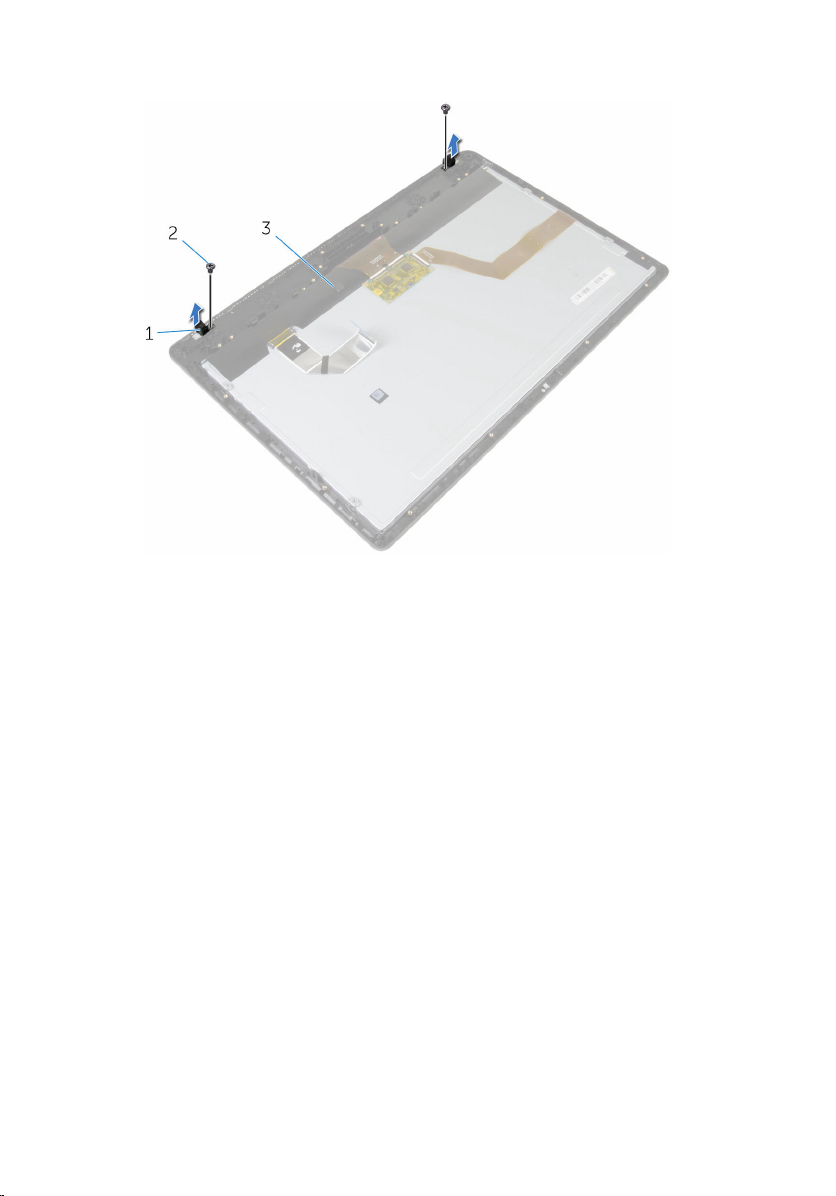
2 Lyft bort gummifötterna från bildskärmsinfattningen.
1 gummifötterna (2) 2 skruvar (2)
3 bildskärmsram
78
Page 79
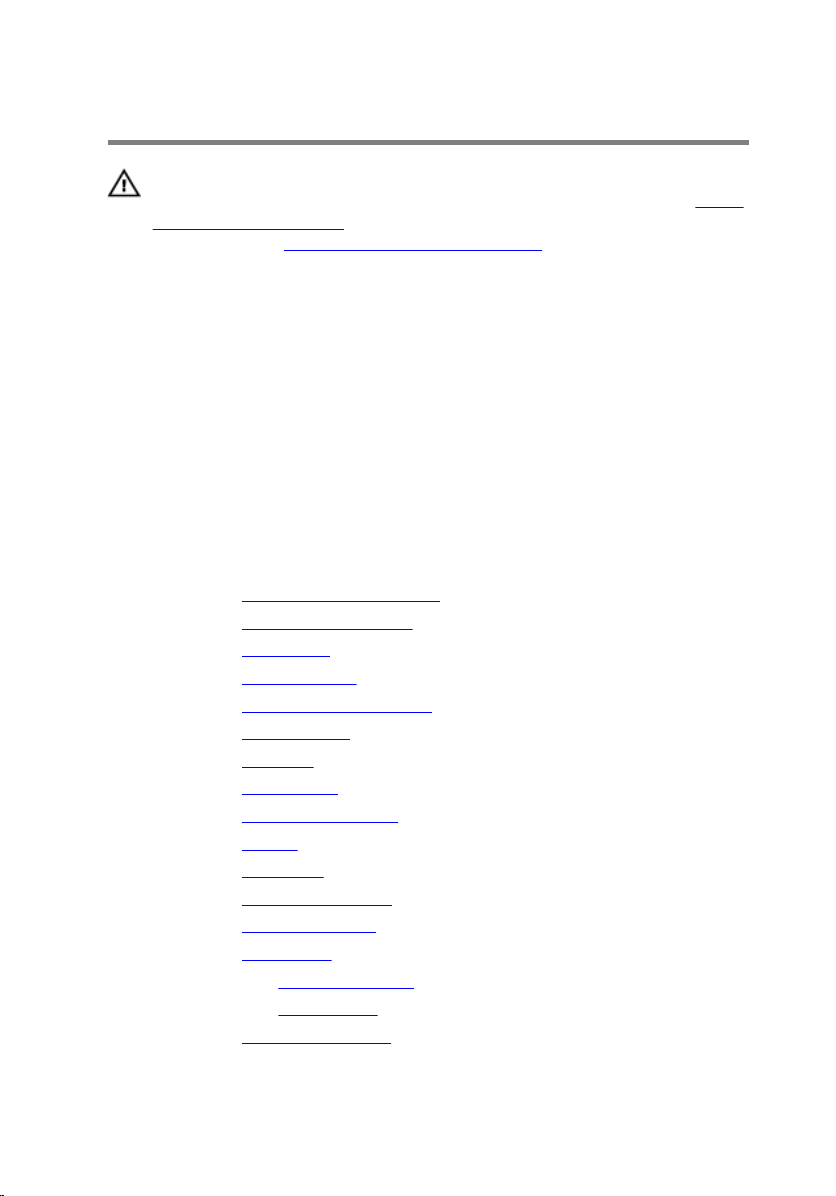
Sätta tillbaka gummifötterna
VARNING: Innan du utför något arbete inuti datorn ska du läsa
säkerhetsanvisningarna som medföljde datorn och följa stegen i Innan
du arbetar inuti datorn. När du har arbetat inuti datorn följer du
anvisningarna i När du har arbetat inuti datorn. Mer
säkerhetsinformation finns på hemsidan för regelefterlevnad på
www.dell.com/regulatory_compliance.
Procedur
1 Rikta in skruvhålen på gummifötterna med skruvhålen på
bildskärmsinfattningen.
2 Sätt tillbaka skruvarna som håller fast gummifötterna på
bildskärmsinfattningen.
Nödvändiga efterhandsåtgärder
1 Sätt tillbaka bildskärmsmonteringen.
2 Sätt tillbaka kontrollknappskortet.
3 Sätt tillbaka högtalarna.
4 Sätt tillbaka högtalarhöljet.
5 Sätt tillbaka VESA-monteringsfästet.
6 Sätt tillbaka moderkortet.
7 Sätt tillbaka kameran.
8 Sätt tillbaka mikrofonen.
9 Sätt tillbaka knappcellsbatteriet.
10 Sätt tillbaka fläkten.
11 Sätt tillbaka kylflänsen.
12 Sätt tillbaka det trådlösa kortet.
13 Sätt tillbaka minnesmodulen.
14 Sätt tillbaka hårddisken.
15 Sätt tillbaka den optiska enheten.
16 Sätt tillbaka den bakre kåpan.
17 Sätt tillbaka stativmonteringen.
79
Page 80

Rensa glömda lösenord
VARNING: Innan du utför något arbete inuti datorn ska du läsa
säkerhetsanvisningarna som medföljde datorn och följa stegen i Innan
du arbetar inuti datorn. När du har arbetat inuti datorn följer du
anvisningarna i När du har arbetat inuti datorn. Mer
säkerhetsinformation finns på hemsidan för regelefterlevnad på
www.dell.com/regulatory_compliance.
Nödvändiga förhandsåtgärder
1 Ta bort stativmonteringen.
2 Ta bort den bakre kåpan.
Procedur
1 Ta bort byglingskontakten från lösenordsbygel-stiften.
80
Page 81

2 Vänta i 5 sekunder och sätt sedan tillbaka byglingskontakten på dess
ursprungliga plats.
1 byglingskontakt 2 lösenordsbygel-stift
Nödvändiga efterhandsåtgärder
1 Sätt tillbaka den bakre kåpan.
2 Sätt tillbaka stativmonteringen.
81
Page 82

Återställa CMOS-inställningar
VARNING: Innan du utför något arbete inuti datorn ska du läsa
säkerhetsanvisningarna som medföljde datorn och följa stegen i Innan
du arbetar inuti datorn. När du har arbetat inuti datorn följer du
anvisningarna i När du har arbetat inuti datorn. Mer
säkerhetsinformation finns på hemsidan för regelefterlevnad på
www.dell.com/regulatory_compliance.
Nödvändiga förhandsåtgärder
1 Ta bort stativmonteringen.
2 Ta bort den bakre kåpan.
Procedur
1 Ta bort bygeln från standardbygelstiften och anslut den till CMOS-
bygelstiften.
82
Page 83

2 Vänta i 5 sekunder och sätt sedan tillbaka byglingskontakten på dess
ursprungliga plats.
1 byglingskontakt 2 lösenordsbygel-stift
3 CMOS-bygel-stift
Nödvändiga efterhandsåtgärder
1 Sätt tillbaka den bakre kåpan.
2 Sätt tillbaka stativmonteringen.
83
Page 84
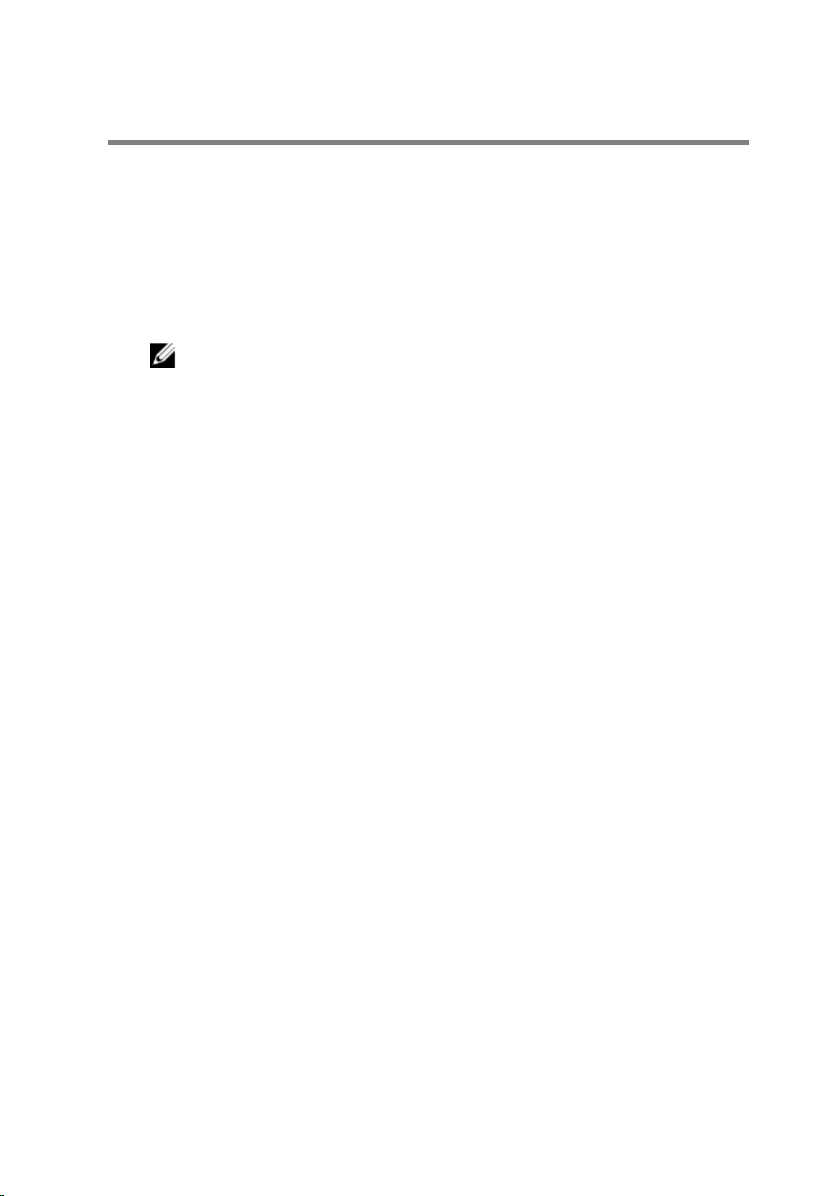
Uppdatera BIOS
Du kan vara tvungen att uppdatera BIOS när det finns en uppdatering eller när
du bytt ut moderkortet. Så här uppdaterar du BIOS:
1 Starta datorn.
2 Gå till www.dell.com/support.
3 Klicka på Product Support (Produktsupport), ange servicenumret för din
bärbara dator och klicka på
OBS: Om du inte har servicenumret, använd automatisk identifiering
eller slå upp din datormodell manuellt.
4 Klicka på Drivers & Downloads (Drivrutiner och hämtningar).
5 Välj det operativsystem som är installerat på datorn.
6 Bläddra nedåt på sidan och expandera BIOS.
7 Klicka på Ladda ner fil för att ladda ner den senaste versionen av BIOS till
din dator.
8 Spara filen och navigera till mappen där du sparade BIOS-
uppdateringsfilen när hämtningen är klar.
9 Dubbelklicka på ikonen för BIOS-uppdateringsfilen och följ anvisningarna
på skärmen.
Submit (Skicka).
84
Page 85

Få hjälp och kontakta Dell
Resurser för självhjälp
Du kan få information och hjälp för Dells produkter och tjänster med följande
resurser för självhjälp:
Information om Dells produkter och
tjänster
Windows 8.1 och Windows 10 Dell Hjälp & Support-appen
Windows 10 Kom igång-appen
Windows 8.1 Hjälp + Tips-appen
Använda hjälpen i Windows 8,
Windows 8.1 och Windows 10
Använda hjälpen i Windows 7
Onlinehjälp för operativsystemet
Felsökningsinformation,
användarhandböcker,
installationsanvisningar,
produktspecifikationer, tekniska
hjälpbloggar, programuppdateringar
osv.
www.dell.com
Utgå från sökfunktionen i Windows,
skriv in Hjälp och support och tryck
på Retur.
Klicka på Start → Hjälp och support.
www.dell.com/support/windows
www.dell.com/support/linux
www.dell.com/support
Lär dig mer om ditt operativsystem,
inställning och användning av din
Se Jag och min Dell på
www.dell.com/support/manuals.
85
Page 86

dator, säkerhetskopiering av data,
diagnostik osv.
Kontakta Dell
Om du vill kontakta Dell med frågor om försäljning, teknisk support eller
kundtjänst, se www.dell.com/contactdell.
OBS: Tillgängligheten varierar mellan land och produkt och vissa tjänster
kanske inte finns tillgängliga i ditt land.
OBS: Om du inte har en aktiv internetanslutning så hittar du information
på inköpsfakturan, följesedeln, räkningen eller Dells produktkatalog.
86
